Release 2019F 17 giugno 2019
|
|
|
- Vittore Forti
- 4 anni fa
- Visualizzazioni
Transcript
1 Release 2019F 17 giugno 2019 CONTABILITA Contabilizzazione automatica Fatture elettroniche Ricevute: ristrutturazione e potenziamento funzionale. FATTURA ELETTRONICA Notifiche tramite icona su barra di stato: Fatture di Acquisto Ricevute su Fatture di Vendita Conteggio Fatture XML soggette a Bollo Virtuale SCONTRINO ELETTRONICO Blocco reso su corrispettivo già annullato PRODUZIONE Planning: Schedulazione con gestione dei vincoli, rigenerativa, conservativa Stato avanzamento lavori Gestione di lavorazioni in alternativa, lavorazioni aggiuntive, raggruppamento lavorazioni Maggior dettaglio delle risorse impiegate anche per documento Potenziamento interfaccia grafica Nuova gestione impegni da menu FRAMEWORK Nuova Amministrazione Utenti: Lista di tutti gli utenti presenti nell installazione Multi amministratore Utenti amministratori idesk azienda Passcom Mostra Password Controllo per impedire il riutilizzo password Shaker a 64 bit (Java solo 64 bit e.net a 32 e 64) Download file di log per le installazioni LIVE PASSBUILDER Installazione automatica di APP Opzionali gratuite, disponibile per l utente di Mexal o Passcom, senza preventiva attivazione da Youpass. Passmobile: Nuova casella di input per la gestione nativa dei Barcode e QRcode Gestione del focus sulle caselle di input Dimensione caratteri dati App modificabile Per maggiori dettagli, comprese le novità minori e le correzioni, si faccia riferimento alle pagine seguenti della presente circolare oppure alla documentazione pubblicata su accessibile tramite la voce di menu? Documentazione di versione di Mexal e Passcom. Per approfondimenti sulle APP si faccia riferimento alla documentazione e ai video pubblicati su PassStore. Calendario di pubblicazione della versione Risorsa modalità d aggiornamento Pubblicazione Installazioni LIVE Immediata Live Update installazioni Livello Preview Immediata Live Update installazioni Livello Full Mercoledì 26 Giugno 2019 h 17:00 Live Update installazioni Livello Medium Non disponibile Live Update installazioni Livello Basic Non disponibile DVD/ISO nell area download.passepartout.cloud Non disponibile Pagina 1 di 28
2 Tipologia Aggiornamento Archivi generali e aziendali Piano dei Conti Standard (80/81) Modulistica Fattura Elettronica XML ADP Bilancio e Budget Dichiarativi Aggiornamenti archivi richiesti Non richiesto Richiesto Richiesto Non richiesto Richiesto Note importanti sull aggiornamento DICHIARAZIONE REDDITI Per tutte le installazioni redditi eseguire la voce di menu Dichiarativi Servizi Modelli Redditi Aggiornamento archivi: -AGGIORNAMENTO ARCHIVI ISA Al termine dell'aggiornamento è visualizzata la lista delle azioni eseguite. Vengono recuperati tutti gli studi di settore gestiti lo scorso anno e riportati nei nuovi modelli ISA. I dati recuperati sono, in ogni caso, da controllare. Per ottenere un elenco delle pratiche redditi di cui occorre compilare gli ISA, si consiglia di eseguire la stampa di servizio ELENCO ISA PREVISTI, presente nel menu Stampe di servizio di ogni modello dichiarativo. ADEGUAMENTO TABELLE MEXALDB L aggiornamento a questa versione implica l adeguamento di alcune tabelle di MexalDB. Il passaggio alla versione archivi MexalDB 9.54 implica l aggiornamento della tabella MMA_M senza necessità di ricostruzione. Note Viene effettuato automaticamente al primo accesso all azienda. Aggiornamento richiesto all'accesso delle sole aziende che gestiscono la Parcellazione di studio. Per tutte le installazioni redditi eseguire la voce di menu Dichiarativi Servizi Modelli Redditi Aggiornamento archivi: -AGGIORNAMENTO ARCHIVI ISA Docuvision Non richiesto MexalDB Richiesto Viene richiesto al primo accesso all azienda. Principali implementazioni Dichiarazione redditi Indici Sintetici di Affidabilità comprensivi dell acquisizione dei dati ISA precalcolati dall Agenzia delle Entrate. Funzionalità presente su tutti i prodotti dotati del modulo Dichiarativi È abilitata la gestione dei modelli ISA (Indici sintetici di affidabilità fiscale). Gli ISA sono uno strumento di compliance finalizzato a favorire l emersione spontanea di basi imponibili, a stimolare l assolvimento degli obblighi tributari e a rafforzare la collaborazione tra i contribuenti e la Pubblica Amministrazione. Rappresentano la sintesi di indicatori elementari volti a verificare la normalità e la coerenza della gestione aziendale o professionale, anche con riferimento a diverse basi imponibili. Il contribuente tramite l applicazione degli ISA può verificare il proprio grado di affidabilità fiscale in base al posizionamento su una scala di valori da 1 a 10 (10 corrisponde al punteggio di massima affidabilità). In relazione ai diversi livelli di affidabilità fiscale conseguenti all applicazione degli ISA, determinati anche per effetto dell indicazione di ulteriori componenti positivi, sono riconosciuti una serie di benefici. Il calcolo degli ISA, diversamente da quello degli Studi di Settore, necessita di informazioni predisposte direttamente dall Agenzia delle Entrate. Questi dati, di seguito definiti ISA precalcolati, sono messi a Pagina 2 di 28
3 disposizione nel Cassetto Fiscale dell Area Riservata di ogni contribuente. Conseguentemente occorre accedere a questi dati e metterli a disposizione della procedura di calcolo ISA. OPERATIVITÀ Nei successivi paragrafi vengono indicati i passi da seguire per la corretta compilazione dei modelli ISA, partendo dall acquisizione dei dati precalcolati, alla compilazione e calcolo ISA, fino all eventuale riporto in dichiarazione redditi degli ulteriori componenti positivi per migliorare il profilo di affidabilità (F03/G02). Maggiori informazioni sono riportate nei capitoli ISA e Servizi modelli Redditi/ISA del manuale redditi in linea. ACQUISIZIONE PUNTUALE ISA PRECALCOLATI I soggetti che non dispongono di delega per l accesso al cassetto fiscale dei propri clienti, possono acquisire i dati ISA precalcolati, effettuando l accesso puntuale al cassetto fiscale del singolo contribuente. Questo può essere eseguito con le credenziali Fisco On-Line/Entratel del contribuente (cassetto fiscale personale). A questo scopo, nella voce di menu Azienda - Anagrafica Azienda - Dati Aziendali sono state implementate le CREDENZIALI AGENZIA DELLE ENTRATE del tutto simili a quelle presenti in Amministrazione utenti. In alternativa, nel caso di Intermediario abilitato al cassetto fiscale, si effettua l accesso puntuale con le credenziali dell intermediario stesso (cassetto fiscale delegato). Nel caso di cassetto fiscale delegato, la procedura utilizza le credenziali Entratel presenti nel menu Servizi Configurazioni - Amministrazione utenti. È possibile acquisire automaticamente i dati dell incaricato e incaricante (Utenza di lavoro) utilizzando il tasto Predefiniti [F5]. Nel caso di Persona fisica viene acquisito il Codice Fiscale dell Azienda. Se persona NON fisica, come incaricato viene proposto il legale rappresentante. Notare che in questo caso, la sede, diversamente dall intermediario, NON va indicata. In ogni caso, nella compilazione o meno della Sede, attenersi a quanto risulta nell accesso all Agenzia delle Entrate nella scelta dell Utenza di Lavoro. Dalla pagina iniziale della gestione ISA (richiamabile con l apposito pulsante Gestione ISA [Shift+F7] dalla pratica redditi) è ora possibile acquisire gli ISA precalcolati puntuali in entrambe le modalità: Pagina 3 di 28
4 Info Precalcolati [F6]. Per il codice fiscale indicato, vengono visualizzati gli ISA messi a disposizione dall AdE ed opportunamente acquisiti. Tipicamente un file relativo ad un codice ISA e due file relativi agli ISA residuali: uno per le imprese e l altro per i professionisti. Il codice ISA residuale è identificato dalla AdE come AZ99U. Esempio di una stampa che si ottiene con il pulsante Info Precalcolati: ISA da cassetto personale [F8]. Deve essere utilizzato per acquisire dal cassetto fiscale personale i dati ISA precompilati. Per fare questo devono essere preventivamente compilate le credenziali Entratel nei dati aziendali. È obbligatorio indicare l Utente in quanto Password e PinCode, nel caso, vengono richieste all occorrenza. ISA da cassetto delegato [Shift+F8]. Deve essere utilizzato per acquisire dal cassetto fiscale del soggetto delegato i dati ISA precompilati. Per fare questo è necessario che il contribuente selezionato abbia delegato l Intermediario alla consultazione del proprio cassetto fiscale. Le credenziali Entratel sono quelle della Amministrazione utenti. ACQUISIZIONE MASSIVA ISA PRECALCOLATI A fronte di un invio telematico, l Agenzia delle Entrate mette a disposizione in modalità massiva gli ISA precalcolati relativi ai soggetti indicati nel telematico. La possibilità di acquisire massivamente questi dati è stata implementata direttamente nella gestione del file telematico invio deleghe ISA massive; funzione presente operando con azienda STD dal menu Stampe - Fiscali contabili-deleghe/comunic./invii telem. - Conferimento/Revoca dati ISA precalcolati - Invio telematico. Pagina 4 di 28
5 Acquisizione ISA massivi [F3]. Relativamente all anno ISA indicato, selezionando una riga con uno specifico protocollo si acquisiranno i dati precalcolati di quella specifica trasmissione. Se alla riga selezionata non corrisponde alcun protocollo saranno acquisiti i dati di tutte le trasmissioni. Diversamente dalla acquisizione dei dati puntuali ISA, la procedura provvederà ad aprirè le ricevute e quindi, nel caso, a richiedere la password per l ambiente di sicurezza. A fine operazione sarà visualizzato un riepilogo dei singoli contribuenti acquisiti o meno. ISA PRECALCOLATI Nel menu Dichiarativi Servizi Modelli Redditi/ISA ISA precalcolati sono state predisposte delle voci da utilizzare qualora si vogliano verificare le acquisizioni dei dati precalcolati. In particolare si tratta dei seguenti menu: Elenco anagrafiche acquisite. Elenca i contribuenti di cui si sono acquisiti gli ISA precalcolati, sia in modo puntuale che in modo massivo. Esempio: 1 = Il soggetto dispone di dati precalcolati relativi a due codici ISA e due valori residuali. 2 = Il soggetto dispone unicamente di valori residuali; non sono presenti dati precalcolati riferiti ad uno specifico ISA. 3 = Il soggetto non ha fornito delega al cassetto fiscale, pertanto i dati precalcolati non sono visualizzabili. 4 = Il soggetto dispone di dati precalcolati relativi a un codice ISA e due valori residuali. Si tratta di informazioni ottenute con acquisizione massiva (così come per i punti 1 e 2). 5 = Identico al punto 4 con la differenza che le informazioni sono ottenute con acquisizione puntuale. In questo caso non viene visualizzato il Cognome/Nome-Denominazione ma una dicitura generica Acquisizione Puntuale. Elenco esiti acquisizione ISA. Fornisce il dettaglio dell esito di acquisizione degli ISA precalcolati. Viene richiesto se visualizzare gli esiti da acquisizione Massiva o Puntuale: Pagina 5 di 28
6 Acquisizione manuale da file ministeriali. Si può utilizzare questa voce di menu se il cliente dello studio ha acquisito in autonomia i dati ISA precalcolati dal proprio cassetto fiscale. Il file Xml deve essere copiato in una directory specifica, da indicare nella videata sottoriportata: COMPILAZIONE DEI MODELLI ISA Dalla scelta quadri della pratica redditi premere il pulsante Gestione ISA [Shift+F7]. Si accede alla gestione del modello ISA alla stessa maniera in cui si accedeva fino all anno scorso alla gestione studi di settore. L operatività di immissione/revisione di un ISA è simile alla gestione studi di settore. La differenza sostanziale è data dai valori precalcolati, che dovranno essere importati nell ISA ai fini del calcolo: A tale scopo è disponibile il pulsante Import precalcolati disponibili [F3]; deve essere utilizzato per importare i valori acquisiti dal cassetto fiscale (acquisizione puntuale) o forniti dall Agenzia Entrate su richiesta massiva di ulteriori dati ISA da parte dell intermediario (acquisizione massiva). Questi valori sono fondamentali ai fini del calcolo del modello ISA e devono essere preventivamente acquisiti operando: In caso di acquisizione puntuale utilizzare il pulsante ISA da cassetto personale [F8] oppure ISA da cassetto delegato [Shift+F8] In caso di acquisizione massiva operare da Stampe - Fiscali contabili-deleghe/comunic./invii telem. - Conferimento/Revoca dati ISA precalcolati - Invio telematico e premere il comando Acquisizione ISA massivi [F3]. Nei precedenti paragrafi Acquisizione puntuale ISA precalcolati/acquisizione massiva ISA precalcolati è descritta l operatività di acquisizione. Pagina 6 di 28
7 Con Modifica precalcolati [F4] è possibile visualizzare ed eventualmente modificare i dati precalcolati. L Agenzia Entrate consente la modifica di alcuni dati. Un motivo per cui potrebbe essere necessario modificare i valori precalcolati è quando il contribuente ha trasmesso una dichiarazione integrativa successivamente all elaborazione dei dati forniti da parte dell Agenzia Entrate. In questo caso si entra nel prospetto e si apportano le dovute modifiche. Si precisa che la modifica di dati non forniti dall Agenzia non è presa in considerazione ai fini del calcolo. Dopo avere compilato il modello ISA in tutte le sue parti, compresi gli elementi contabili da importare con il comando Import dati contabili [F5], è possibile eseguire la voce Calcoli. Il calcolo viene eseguito dal software Il tuo ISA fornito dall Agenzia Entrate. Tale software necessita almeno della Java versione Occorre che tale versione sia installata in ogni client che eseguirà il calcolo ISA oppure è possibile utilizzare una installazione di Java, distribuita da Passepartout, integrata al client IDesk e non più quella di sistema. Per usufruire di questa integrazione consultare il capitolo Software ministeriali ISA-Controlli Telematici del manuale redditi in linea, paragrafo Parametri esecuzione ISA. Il calcolo degli ISA produce un esito simile al seguente: Sono visualizzati tutti gli indicatori elementari di affidabilità con il relativo punteggio e gli eventuali indicatori elementari di anomalia. Ogni indicatore ha il proprio punteggio. La media matematica di tutti gli indicatori costituisce il punteggio finale dell indice sintetico di affidabilità. In questo esempio il modello ISA termina con un punteggio 7,33. A fianco ad ogni indicatore viene visualizzato anche il valore degli ulteriori componenti positivi (V.massimizz.). Si tratta dell importo che il software ISA suggerisce di indicare negli ulteriori componenti positivi al fine di massimizzare il punteggio di affidabilità dell indicatore. Per avere un dettaglio dell esito di ogni indicatore, utilizzare il pulsante Dettaglio Indicatori Affidabilità [Shift+F7] e se presenti, il pulsante Dettaglio Indicatori Anomalia [F6]. Qualora il contribuente voglia ottenere un punteggio più alto rispetto a quello calcolato, occorre indicare un valore nel campo F03 Ulteriori componenti positivi per migliorare il profilo di affidabilità (F03 per le imprese, G02 per i professionisti). L importo da indicare è a discrezione dell utente. Il software ISA suggerisce, per ogni indicatore, un importo massimo per raggiungere punteggio 10 ma può essere indicato anche un importo differente, al fine di raggiungere il punteggio desiderato. Dopo avere indicato un valore in F03/G02, occorre rieseguire il calcolo al fine di visualizzare il nuovo esito. Nell esempio sopra riportato, l indicatore dei ricavi per addetto suggerisce un valore degli ulteriori componenti positivi di Euro. Essendo l unico indicatore con un punteggio inferiore a 10, indicando questa cifra in F03 il calcolo degli ISA darà come punteggio 10. Qualora l utente voglia indicare un importo differente, il punteggio varierà di conseguenza. Ad esempio indicando in F euro, l esito sarà il seguente: Pagina 7 di 28
8 La presenza di F03/G02 fa sì che venga calcolata la sezione IVA nella quale viene determinata un aliquota media che moltiplicata per F03/G02, darà la maggiore IVA che dovrà essere versata per effetto dell adeguamento. Questi valori sono visualizzabili anche premendo il pulsante IVA [F8]. La presenza di F03/G02 fa sì inoltre che alla conferma degli ISA, ritornando nella pratica, tale valore sia automaticamente riportato nei quadri d impresa della dichiarazione redditi (campo Compensi/Ricavi non annotati, sottocampo ISA ). Il riporto automatico è necessario perché gli ulteriori componenti positivi determinano un maggior ricavo che inciderà sul calcolo delle imposte sui redditi e dell IRAP. Inoltre in dichiarazione redditi verrà generata la delega di adeguamento per il versamento della maggiore IVA. È fondamentale che in presenza di adeguamento ISA l utente ricalcoli la pratica (con Calcolo dichiarazione [F4] o Calcola salva ed esci [F10]), in modo che abbia effetto sulla dichiarazione e sui versamenti dell integrazione IVA. NOTA BENE: si precisa che i valori dell adeguamento nei quadri d impresa/lavoro autonomo non sono modificabili in dichiarazione. Se si ha necessità di variare l importo degli ulteriori componenti positivi oppure di azzerarlo, occorre operare dalla Gestione ISA [Shift+F7]. Si precisa inoltre che gli ISA si possono gestire anche dal menu Immissione/revisione ISA. Operando da questa voce però l eventuale adeguamento tramite la compilazione degli ulteriori componenti positivi per migliorare il profilo di affidabilità dell indicatore, non verrà riportato in dichiarazione. In questo caso è indispensabile operare con il pulsante Gestione ISA [Shift+F7] presente nella scelta quadri della pratica redditi. Pagina 8 di 28
9 Dichiarazione dei Redditi-invio telematico Funzionalità presente su tutti i prodotti dotati del modulo Dichiarativi Sono abilitati i menù di generazione file telematico dei modelli REDDITI, IRAP e CNM ed il relativo comando Simulazione Controlli Telematico [F7] all interno della gestione pratiche redditi. A seguire la procedura di creazione dei flussi telematici. Dopo avere compilato le dichiarazioni e avere associato ad ogni pratica l'intermediario e la data dell'impegno (eventualmente sfruttando la stampa di servizio "Impegno alla trasmissione"), entrare nel menu Gestione invio telematico ed eseguire le seguenti operazioni: 1. Indicare il numero dell'intermediario con cui si vuole effettuare la spedizione e confermare. 2. Su una riga vuota premere INVIO e indicare un numero di trasmissione e la data di emissione della fornitura. 3. Premere il pulsante Lista Pratiche [F2] per ottenere la lista delle pratiche 'validè per l'invio telematico, applicando eventualmente i filtri proposti oppure confermando la ricerca di tutte le dichiarazioni con OK [F10]; dopo avere ottenuto la lista pratiche confermare con INVIO le pratiche da trasmettere o premere il pulsante Includi Tutto [F7] per includerle tutte. Confermare con OK [F10] la lista. 4. Confermare con OK [F10] la videata in cui sono indicate tutte le pratiche incluse. Il programma richiederà conferma alla creazione del file telematico. Rispondere affermativamente. Se l'operazione va a buon fine, per ogni pratica della trasmissione interessata, il programma imposta lo stato del campo 'accorpato' inserendo una 'A'. Se si sono verificate delle incongruenze, il programma 'È sclude la pratica dalla trasmissione (assegnandole un Num. Trasmissione = 99). 5. Se si desidera controllare il file con i prodotti dell Agenzia Entrate prima di trasmetterlo o copiarlo sul PC in cui si eseguirà l invio, utilizzare il comando Controlli Telematici [F7]. 6. Per trasmettere il file telematico all Agenzia Entrate direttamente dal programma, utilizzare il pulsante Invio all Agenzia Entrate [Shift+F6]. A tale proposito consultare il capitolo SERVIZI AGENZIA ENTRATE del presente manuale. In alternativa all invio diretto, eseguire il punto successivo per copiare il file sul proprio PC e trasmetterlo autonomamente con Desktop Telematico. 7. Per copiare il file sul PC in cui si farà l invio, premere il pulsante Copia [F6]. Verranno visualizzati gli eventuali file da spedire. Controllare il comando di copia tramite il pulsante Comandi [F7]. Per effettuare la copia del file, è sufficiente posizionarsi sulla riga desiderata e premere il tasto INVIO. A questo punto il file copiato è pronto per essere controllato, autenticato ed inviato tramite i programmi forniti dall Amministrazione Finanziaria. ATTENZIONE: Si ricorda che per interpretare correttamente i messaggi segnalati dai diagnostici e sapere quali controlli bloccanti e non bloccanti vengono eseguiti sui file telematici, è utile la consultazione delle specifiche tecniche telematico. Tutta la documentazione è reperibile nel programma, all'interno della gestione dei singoli modelli dichiarativi, richiamando il pulsante Istruzioni [Shift+F12], oppure nel sito: Ristrutturazione import primanota di documenti di acquisto in formato xml A partire da questa versione è stato rivisitato il programma che consente di effettuare l import in primanota dei documenti di acquisto in formato Xml, siano questi transitati tramite il canale Passhub oppure presenti all interno di una cartella predefinita. L intervento è stato realizzato al fine di rendere più dinamica e precisa la contabilizzazione in primanota dei documenti. Le novità principali consistono: nella variazione delle Opzioni rinominate ora in Parametri generali di import, dove sono stati aggiunti ulteriori campi e ne sono stati eliminati altri, nell apertura automatica della videata ogni qualvolta venga richiamata la funzione di Import primanota, affinchè l utente sia maggiormente consapevole dell impostazione dei parametri utilizzati per l import; Pagina 9 di 28
10 nella modifica del parametro Data registrazione attraverso l eliminazione dell opzione data Lavoro (data di ingresso nella procedura ) e l introduzione di una data Specifica che deve essere digitata dall utente ogni qualvolta si esegua l import utilizzando questa opzione; nell introduzione di nuovi parametri specifici ( Parametri documento import primanota ) attribuibili al singolo documento o ad un gruppo di documenti aventi le stesse caratteriste; attivazione di ulteriori automatismi in Revisione primanota dei documenti importati al fine di guidare l utente nel completamento/integrazione delle operazioni contabili importate. Sono state apportate modifiche anche alla finestra in cui sono riepilogati i documenti che possono essere importati attraverso: l introduzione di una nuova colonna Pn Primanota che evidenzia tramite un pallino azzurro i documenti nei quali sono stati definiti dei parametri personalizzati per l import primanota; l implementazione di un Filtro avanzato[f6] per poter facilmente estrapolare i documenti in base alle caratteristiche desiderate; Pagina 10 di 28
11 l attivazione del pulsante Stampa[Shift+F12] che consente di stampare il contenuto della finestra elenco, evidenziando il numero totale dei documenti presenti in elenco, il numero dei documenti selezionati e le righe per le quali sono stati definiti i parametri personalizzati. NOTA BENE: per ulteriori dettagli in merito all import in contabilità si rimanda al seguente documento. ( 56024,55738,55676,55342,55241,55139,55201,54988,41688) Fatturazione elettronica notifiche utenti Da Mexal/Passcom è possibile ricevere in automatico l'avviso di nuove fatture ricevute e/o ricevute di fatture emesse. Le notifiche sono configurabili nelle Impostazioni di configurazioni predefinite, nei Gruppi e/o sui singoli utenti; il default è non ricevere avvisi. Pagina 11 di 28
12 Accedendo al prodotto, l utente abilitato riceverà un avviso, rappresentato da una icona lampeggiante. Cliccando sull icona l utente potrà accedere alle singole aziende e scaricare i documenti ricevuti Pagina 12 di 28
13 NOTA BENE: indipendente dal fatto di avere attive le notifiche sull utente, è presente una nuova voce di menù: Azienda - Docuvision - Fatture elettroniche PA-B2B - Notifiche aziendali. È comunque possibile disattivare la voce di menù nelle Impostazioni di configurazione; in questo caso non è possibile ricevere le notifiche di avviso. NOTA BENE: il primo utente che scarica le fatture e/o le ricevute, disattiva l avviso anche sugli altri utenti dell installazione, con l unica eccezione degli utenti Always On che, se scaricano i file ricevuti non spengono l icona per gli utenti Studio o per l Amministratore e viceversa. In questi casi può accadere che un utente abbia l icona lampeggiante, veda la lista delle aziende ma, accedendo al relativo dettaglio, non trova alcun file, poiché un altro utente ha già eseguito questa operazione. Conteggio fatture XML soggette a bollo virtuale In alternativa alla ricerca dei movimenti di magazzino-parcellazione che contengono un importo esente maggiore del valore definito nel campo Importo minimo della tabella BOLLI/C.TI SPESE BANCA/OMAGGI/RIVALSA IVA, è ora possibile ricercare all interno del database si Docuvision le fatture xml trasmesse e consegnate/messe a disposizione ai propri clienti che - all interno del file - contengono la sezione <DatiBollo>. Il campo Controllo archivi permette di scegliere se la ricerca debba esser fatta sui Movimenti (magazzinoparcellazione) oppure all interno del database di Docuvision. Nel primo caso i campi disponibili e le loro modalità di utilizzo sono quelle delle precedenti versioni. In caso di controllo su Docuvision, i campi di selezione dati differiscono. FT XML È possibile selezionare tutti i documenti di tipo fattura xml o solo quelli emessi verso clienti B2B o verso clienti PA. DA DATA Campo obbligatorio corrispondente alla data di trasmissione documenti da cui iniziare la selezione dei dati. Viene proposto il primo giorno dell esercizio aperto dal terminale ma è possibile indicare anche una data precedente. La procedura confronta il valore indicato con la data presente nel campo Trasm visualizzato nella testata del documento di Docuvision. A DATA Campo obbligatorio corrispondente alla data di trasmissione documenti con cui terminare la selezione dei dati. Viene proposto l ultimo giorno dell esercizio in uso ma è possibile indicare anche una data successiva. La procedura confronta il valore indicato con la data presente nel campo Trasm visualizzato nella testata del documento di Docuvision. DA DATA CONSEGNA Data in cui la fattura xml è stata consegnata o messa a disposizione del cliente da cui effettuare la selezione dei dati. La procedura confronta il giorno eventualmente inserito in tale campo con il contenuto del campo DataOraConsegna della ricevuta di tipo RC o del campo Data MessaADisposizione della ricevuta di tipo MC. Pagina 13 di 28
14 A DATA CONSEGNA Data in cui la fattura xml è stata consegnata o messa a disposizione del cliente con cui terminare la selezione dei dati. La procedura confronta il giorno eventualmente inserito in tale campo con il contenuto del campo DataOraConsegna della ricevuta di tipo RC o del campo Data MessaADisposizione della ricevuta di tipo MC. L elaborazione prende in considerazione i documenti di tipo xml consegnati o messi a disposizione dei clienti che contengono la sezione <DatiBollo>. Vengono quindi esclusi documenti con notifica di scarto e per ogni documento, è presa in considerazione l ultima versione della fattura in questione e la relativa consegna e contenuto. Esempio: si ha una fattura emessa verso una PA che è stata in un primo tempo rifiutata dall ente, il secondo invio scartato dal Sistema di Interscambio e l ultima versione del documento ha raggiunto lo stato di DT (Decorso i termini). Se nel file IT _solXs.xml.p7m è presente la sezione <DatiBollo> il documento in questione risulta nel report. Se la sezione era in una delle versioni precedenti (scartata, rifiutata) ma non nell ultima versione consegnata all ente, la fattura non è oggetto di stampa. NOTA BENE: la procedura non prende in considerazione documenti trasmessi ai clienti per i quali non si ha a disposizione alcuna ricevuta oppure è presente la ricevuta di tipo EC (esempio: fatture inviate al Sistema di Interscambio tramite un flusso semplificato, quali quelle emesse verso GSE). PARTICOLARITA DELLA STAMPA: - i documenti sono riportati in ordine di: data trasmissione, numero documento, data ricevuta e ragione sociale del cliente; - la tipologia documento riportata è quella presente nel file xml al campo TipoDocumento ; inoltre viene riportato lo stato del documento derivante dall ultima ricevuta associata. Scontrino elettronico-blocco resi su corrispettivi già annullati Da questa versione la procedura controlla che non sia possibile eseguire un reso su corrispettivo già annullato in precedenza: Creando un documento di reso, inseriti i riferimenti già utilizzati in un documento di annullo, il programma blocca l utente con il seguente messaggio: Pagina 14 di 28
15 Produzione - Revisione Impegni La nuova voce di menu Revisione Impegni permette di gestire in un unico ambiente tutti gli impegni di lavorazione di tutte le Bolle di Lavoro presenti in archivio. Permette di revisionare, variare o inserire nuovi impegni. Sono presenti dei filtri che permettono di lavorare su specifici range di impegni più la ricerca full text attiva nella gestione. Per le specifiche della funzione si rimanda al Manuale in linea. Planning Produzione È stato rivisto tutto l aspetto grafico per entrambi i moduli, snelliti dai dati ridondanti e aggiunte nuove icone e funzionalità. Pagina 15 di 28
16 La principale implementazione introdotta è la gestione dei vincoli; questi, se impostati nel task. andranno a comandare la schedulazione superando il limite della pianificazione al più presto. Impostato un vincolo il task viene spostato alla data indicata e la colonna di sinistra si colora in modo differente a seconda del vincolo scelto. È possibile escludere delle lavorazioni dalla schedulazione posizionando un task in modo manuale, in maniera tale che questo rimanga sempre nella posizione indicata e non venga più interessato dalla schedulazione. All interno dei calendari lavorativi è possibile inserire fino a quattro lavorazioni sostitutive, che possono eseguire lo stesso tipo di lavorazione di quella principale. Una volta impostate, solo per il Planning lavorazioni, queste verranno riproposte direttamente nel Planning in modo tale da dividere il tempo di una lavorazione su una o più lavorazioni alternative. Se una lavorazione non presenta sostitutivi è sempre possibile inserire una lavorazione aggiuntiva rispetto a quella prevista nella Distinta Base Principale. Tra le lavorazioni proposte troveremo le lavorazioni che presentano un calendario lavorativo oppure sono presenti in essi come sostitutivi. È possibile anche cancellare intere lavorazioni/task. Solo per il Planning Lavorazioni e Occupazione invece, è possibile raggruppare le lavorazioni per visualizzare il processo intero nel tempo di ogni singola lavorazione, e conoscere per ogni giorno il tempo di occupazione delle risorse e a quale documento fa riferimento tale carico di lavoro. Infine è possibile conoscere direttamente dal Planning lo stato avanzamento lavori di tutte le lavorazioni presenti nel Planning. Pagina 16 di 28
17 Ogniqualvolta viene richiamata questa funzione la procedura rielabora i documenti selezionati leggendo lo stato di avanzamento di ogni lavorazione. Per ogni bolla di lavorazione vengono letti gli scarichi di lavorazione effettuati ed a quale fase; queste informazioni vengono convertite in avanzamento lavori sotto forma di percentuale riportata nell apposita colonna Avanz. presente nel diagramma e in formato grafico con una barra di colore scuro sia sui project, sia sui task. Inoltre da questa versione del planning è possibile effettuare nuove elaborazioni in modo rigenerativo o conservativo. Per le specifiche della funzione si rimanda al Manuale in linea Pagina 17 di 28
18 Nuova amministrazione utenti La versione implementa una rinnovata amministrazione utenti del gestionale che, oltre a migliorare alcune criticità operative, introduce nuove funzionalità: Lista principale per utenti anziché per gruppi. L accesso alla funzione amministrativa mostra l elenco utenti a lista, con ordinamento default sulla colonna del nome univoco: incrociando questa colonna con altre basilari, come il gruppo d appartenenza ed il tipo (quest ultimo disponibile solo in Passcom), la ricerca degli utenti diventa notevolmente più agevole. Vengono visualizzati in elenco anche altri dati anagrafici come nome completo, descrizione ed . L ultima colonna rappresenta, tramite diverse combinazioni di colori e descrizioni, lo stato dell utente. Ad eccezione del verde Ok, tutti gli altri stati sono bloccanti in senso relativo ed assoluto e generano un messaggio indicante l azione da intraprendere quando un login non può essere effettuato. Esempio videata lista utenti di schermata iniziale: La lista gruppi si gestisce tramite funzione Gestione gruppi [F6] disponibile sulla lista principale degli utenti. Pagina 18 di 28
19 Una minilista gruppi viene visualizzata anche nella finestra di creazione/modifica utente, dove è possibile agganciare il gruppo dell utente in creazione/modifica. Dalla minilista, è anche possibile creare un nuovo gruppo, mentre per accedere ai dati od eliminarne uno esistente, occorre operare dalla lista gruppi completa seguendo la procedura sopra descritta. In generale, la disgiunzione operativa liste gruppi e utenti non modifica la logica degli accessi né le regole che identificano i tipi gruppi Passcom. Nello specifico, vengono mantenute le precedenti caratteristiche dei gruppi AlwaysOn lite, AlwaysOn fattura self e lite gestiti da studio, con la sola differenza che la creazione di un gruppo avviene separatamente e, in seconda battuta, vengono associati gli utenti. Nel caso di idesk lite gestiti da studio, quando si aggancia l utente al gruppo, si potrà avere sempre e soltanto un membro. Per i gruppi AlwaysOn lite, AlwaysOn fattura self, gli utenti possono essere molteplici e, alla conferma, occorre impostare per ciascun utente l azienda da abbinare. Per gli AlwaysOn estesi e solution, l azienda rimane sempre abbinata al gruppo. In lista utenti, la funzione Filtro gruppi [F2] consente di selezionare un solo gruppo di cui filtrare la visualizzazione (la stessa funzione consente di rimuovere il filtro). Gestione multi amministratori (denominati multi admin ): si tratta di una classe speciale di utenti non abbinata ad un gruppo in senso stretto (si vedrà la dicitura standard Amministratori ) introdotta per la prima volta allo scopo di creare utenti con poteri paralleli o alternativi a quello dell amministratore principale (denominato admin 1 ). Essi possono accedere al menu Amministrazione utenti come admin 1 e gestire parzialmente la struttura utenti/gruppi ( 36635), ma non possono accedere alla finestra utente dell admin 1. A livello di accesso, risultano inoltre soggetti alle condizioni di blocco relativo o assoluto degli altri utenti: obbligo modifica password, scadenza password, blocco accesso, scadenza accesso, sospensione. Da ultimo, in ambiente Live non possono accedere all amministrazione da ideskmanager, che rimane prerogativa esclusiva di admin 1. Non esiste un limite relativo di multi admin configurabili, solo quello assoluto di 998 utenti per l installazione (più admin 1). La definizione di multi admin viene tramite funzione Gruppo Amministratori [F2] nella minilista gruppi in fase di creazione /modifica di un utente. Gestione Amministratori idesk azienda (denominati idesk azienda admin ). Si tratta di un privilegio che admin 1 o un multi admin possono assegnare ad utente idesk azienda lite, esteso o esteso solution. Quando l utente viene abbinato ad uno dei suddetti gruppi, risulta disponibile il campo Amministratore gruppo che regola il ruolo d idesk azienda admin e consente, ad uno o più utenti, di accedere al proprio pannello di amministrazione utenti con un set ridotto di gestioni operative. Nei lite, dove esiste il rapporto di un singolo utente per aziende e viceversa, un idesk azienda admin vede solo se stesso in lista e non può creare nuovi utenti. Nei gruppi estesi/estesi solution, gli idesk azienda admin visualizzano tutti gli utenti del loro gruppo ed altri idesk azienda admin dello stesso gruppo di cui, tecnicamente, tutti gli utenti possono elevarsi al ruolo di adm. Nei suddetti gruppi idesk azienda estesi/solution, un idesk azienda admin può creare ed eliminare nuovi utenti, ma non può rinunciare ai propri privilegi o concederli ad un altro utente del proprio gruppo: tali possibilità, infatti, sono prerogativa esclusiva degli altri amministratori generali (admin 1 oppure ad un multi admin). Esempio videata dati utente membro di gruppi idesk AlwaysOn esteso solution elevato al ruolo di idesk azienda admin. Pagina 19 di 28
20 Nell esempio raffigurato, l utente AlwaysOn avrebbe accesso ad un suo menu Servizi Configurazioni Amministrazione utenti, da cui gestire un set ridotto d impostazioni amministrative. Come d esempio AlwaysOn solution, vedrebbe in lista se stesso e gli eventuali altri utenti del proprio gruppo. Impossibilità strutturale di modificare il tipo di un gruppo Passcom se contiene almeno un utente. Numero di password diverse dalle precedenti in modifica password. Il campo si trova nelle Impostazioni gestione password [F7] su lista utenti e non dipende dal livello privacy, ammette valore minimo 1 (default) e massimo 10. Quando l utente modifica la password autonomamente da menu Servizi Modifica password (compreso admin 1), è obbligato a modificarla all avvio del terminale, oppure se admin 1 dal messaggio di password obsoleta (sempre avvio mx00) oppure dal preavviso scadenza password per tutti gli altri utenti (sempre Pagina 20 di 28
21 mx00): se si presenta una delle condizioni sopra descritte, l utente non può impostare una password identica alle ultime N, dove N è il valore impostato nel campo dedicato. Se il valore impostato è 1, la procedura verifica che la nuova password non coincida con l attuale, se il valore è superiore a 1, viene bloccata l immissione delle precedenti N-1 password oltre alla password attuale. Nell esempio semplice di valore 2, significa bloccare la password attuale oltre alla penultima impostata. Visualizzazione interattiva dei caratteri in chiaro durante la digitazione delle password. Questa funzionalità è presente in altri contesti del programma. Per quanto riguarda ciò che concerne l amministrazione utenti ed i relativi accessi, si segnalano i seguenti. o Avvio della procedura da punto d ingresso principale (mx00) con terminale Desk. Qui, il campo password può mostrarsi in chiaro utilizzando i tasti Ctrl+F12 oppure l icona d occhiolino. Per ripristinare la visualizzazione mascherata con asterischi, premere ancora Ctrl+F12 o l icona stessa. o Accesso al menu Servizi Amministrazione utenti, ove richiesta la password dell utente corrente (admin 1, multi admin o idesk azienda admin). La modalità è la stessa descritta per il login al terminale. o Accesso a menu Servizi Modifica credenziali esterne, La modalità è la stessa descritta per il login al terminale. o Impostazione password utente da parte di un amministratore. Nella finestra dei dati utente, all interno della lista, il campo Password rappresenta una mascheratura della password, non solo perché cifrata, ma anche come lunghezza reale. Sul campo si attiva la funzione Modifica password [F2], che apre un altra finestra dove immettere password e relativa conferma. Alla stessa finestra si può accedere anche digitando i caratteri sul campo, per cui la procedura apre automaticamente quella per l immissione valori. Infatti, un Invio si porta sul campo successivo (al pari dello scorrimento con tabulatore o tasto freccia). Sui campi di nuova password e relativa conferma, la funzione Mostra password [CtrlF12] consente di visualizzare interattivamente i caratteri digitati in chiaro su entrambi i campi. Il pulsante commuta su Nascondi password [CtrlF12] per tornare al default con immissione cifrata. Esempio in creazione utente: Pagina 21 di 28
22 o Impostazione password da parte dell utente all avvio della procedura (stato obbligo modifico modifica password) descritta come specifica novità in senso assoluta oppure dal menu Servizi Modifica password. In entrambi i casi, i campi d input sono tre: password attuale, nuova password e conferma nuova password. Il pulsante Mostra password [CtrlF12] agisce su tutti i tre campi, visualizzando in chiaro i caratteri digitati, con possibilità d oscurarli nuovamente tramite lo stesso pulsante commutato in Nascondi password [CtrlF12]. Esempio menu Servizi Modifica password: Attesa sul reitero accessi da terminale principale mx00. Si prevede un massimo di 3 tentativi dopo il primo (4 in totale), al secondo errore la procedura blocca l input per 2 secondi sulla finestra suddetta, al terzo errore lo blocca per 4 secondi, infine al quarto errore esce definitivamente. In caso di privacy alta, esiste il Numero massimo di tentativi di accesso falliti che potrebbe portare l utente a bloccarsi prima. Obbligo modifica password con operatività all avvio del terminale (mx00) senza più utilizzare il menu Servizi Modifica password, che rimane attivo quando l utente si è connesso correttamente. Il suddetto stato, identificato dal colore blu in lista utenti e determinabile solo con privacy alta e impone sempre la modifica password autonoma dell utente al prossimo avvio, salvo il caso particolare in cui esso non risulti già connesso e quindi adempia tale obbligo sulla sessione corrente dal menu Servizi Modifica password. Lo stato blu può subentrare per tutti gli utenti eccetto admin 1, compresi multi admin ed idesk azienda admin. Una volta superati i controlli formati, il terminale si chiude con eventuale riavvio automatico nel caso di client idesk. Finestra di obbligo modifica password all avvio terminale: Modifica password all avvio terminale (mx00) quando obsoleta per admin 1 oppure in regime di preavviso scadenza per tutti gli altri. Nell eventualità di uno dei due casi sopra descritti, la procedura consente di modificare la password prima di proseguire, attraverso la funzione Modifica password [F5] che apre la stessa finestra a tre campi precedentemente descritta per lo stato d obbligo modifica password, soggetta anche agli stessi controlli di uso esclusivo relativo. Finestra password obsoleta di admin 1: Finestra preavviso scadenza password di tutti gli altri utenti: Pagina 22 di 28
23 Modifica password utente ora controlla che la nuova password (e relativa conferma) sia diversa da quella attuale. Prima il programma non emetteva messaggi e lasciava confermare la password senza effettuare alcun cambiamento reale e, per esempio, con password in scadenza la situazione rimaneva immutata rendendo necessario immettere una password diversa. Il programma effettua il controllo direttamente in fase di modifica nei contesti di modifica password utente autonoma: nuovo obbligo modifica password con operatività all avvio del terminale (mx00), modifica password admin 1 obsoleta (mx00), modifica password in regime di preavviso scadenza (mx00), menu Servizi Modifica password. Admin 1 non può essere cancellato. Tutte le categorie di amministratori attivano il menu Servizi Modifica password. Per admin 1 è un modo alternativo per modificare solo la password senza dover accedere alla funzione di amministrazione utenti. Per i multi admin e gli idesk azienda admin è il menù corretto dove modificare autonomamente la propria password, dato che essi sono soggetti a scadenze ed obbligo modifica password. Gestione livello privacy nella stessa finestra di gestione scadenze, ora accessibile tramite funzione Impostazioni gestione password [F7] su lista utenti. Accesso contemporaneo all amministrazione utenti da più terminali ed amministratori diversi. Prima la funzione risultava in uso esclusivo relativo, ora l accesso è sbloccato e permette aa più amministratori di accedere alla funzione. Ad esempio, possono entrare più admin 1, insieme ad uno o più multi admin e/o uno o più idesk azienda admin. L uso esclusivo relativo rimane combinato tra le seguenti funzioni: o accesso ai dati di un utente in lista; o modifica password all avvio terminale; o menu Servizi Modifica password; o menu Servizi Modifica credenziali esterne; o menu Servizi Modifica fasce orarie PassCommunicator. Dato un terminale attivo su una delle suddette funzioni, nessun altro può accedere alla stessa od alle altre. Ad esempio, se un amministratore ha aperto la finestra dati dell utente ALFA, quest ultimo non può modificare la password da menu Servizi né in stato d obbligo all avvio del terminale. Rimangono infine delle operazioni prima (cancellazione utente, variazione tipo gruppo in Passcom, etc.) in uso esclusivo assoluto, che implicano l assenza di terminali attivi. Solo la cancellazione gruppo privo di utenti che, da questa versione, può avvenire anche con altri terminali attivi. Scomparsa dell ex menu Servizi Configurazioni Impostazioni di configurazione. Tutta la gestione si sposta in amministrazione utenti, funzione Impostazioni di configurazione predefinite [F11] sulla lista utenti. Ricordiamo che si riferisce alle predefinite di primo livello, cioè automazioni e restrizioni che poi di default saranno ereditate dai livelli successivi: intero gruppo, singolo utente, admin 1 e multi admin. Nuovo menu Servizi - Modifica credenziali esterne, tramite cui tutti gli utenti, comprese le varie categorie di amministratori, possono registrare e modificare autonomamente le password associate a servizi esterni (Clicca&Posta, Comunica StarWeb, etc.). Prima la registrazione dei dati era inglobata nel menu di modifica password. Rimossa funzione di stampa struttura utenti. Stato sospeso predefinito per gruppo e specifico per utente eccetto i multi admin, che non appartengono ad un gruppo in senso stretto e vengono puntualmente sospesi o attivati. Di default, l utente eredita il valore dello stato sospeso dal gruppo cui appartiene senza avere la possibilità di rinunciare a tale eredità. Quando il gruppo commuta lo stato, coerentemente alla combinazione si può verificare la richiesta di ripristinare o meno lo stato predefinito. Per tutti i dettagli sulla nuova gestione, consultare il manuale ai seguenti riferimenti: sezione Servizi, modulo Configurazioni, capitoli Amministrazione utenti - Passcom, Amministrazione utenti - Mexal ; modulo Modifica password utente. NUOVA GESTIONE MODIFICA PASSWORD: MASCHERA OUTPUT E VISUALIZZAZIONE INTERATTIVA IN CHIARO SULL INPUT Pagina 23 di 28
24 Quanto descritto in merito ai campi password vale anche per contesti come la password proxy o la password mail del dispositivo SMTP. In generale, la gestione dei campi password maschera l output di una password già registrata, come i due contesti suddetti e le password utente che un amministratore vede nella propria amministrazione. Il numero di caratteri visualizzati non ha corrispondenza con la lunghezza reale della password e, quando un campo è in output, non esiste una funzione per mostrarla con un conseguente cambiamento della gestione dell input. Il campo password non viene più modificato direttamente, ma tramite una funzione Modifica password [F2] che apre un altra finestra per l immissione e conferma della nuova password. Su tale finestra, la funzione Mostra password [CtrlF12] abbinata all icona con occhiolino consente di visualizzare in chiaro i caratteri in digitazione, con possibilità di nasconderli nuovamente commutando la funzione in Nascondi password [CtrlF12]. Nelle funzioni di richiesta interattiva password (mx00, amministrazione utenti, cambio nome utente nel menu Servizi Visualizzazione file), si vede solo l icona dell occhiolino che diviene sbarrato in modalità mostra ma la combinazione tasti rimane sempre CtrlF12. Segue proprio l esempio della password SMTP, dapprima nella finestra di visualizzazione: Poi F2 per l immissione con finestra a doppio campo e possibilità di mostrare o nascondere l input: Pagina 24 di 28
25 Download log sul client per installazioni con restrizione dati utente Nel menu Servizi Trasferimento file è disponibile una funzionalità per esportare sul client tutti i log dell installazione. Si attiva tramite pulsante Download log [F8] sulla videata principale, disponibile secondo le seguenti limitazioni: solo per admin 1 e multi admin; solo client idesk e MobileDesk. Il suddetto pulsante apre una finestra di selezione directory dove verranno esportati tutti i log dell installazione. Tale directory d export deve essere locale al client. La funzione Elenco directory [F2] consente di sfogliare il file system del client. I log sono esportati all interno di una zip, nel cui nome file è presente un riferimento temporale all atto di export ed il numero del terminale (es. log_ _002.zip ). Si rammenta che il menu Servizi Trasferimento file risulta attivo solo per installazioni con restrizione dati utente: tutti gli ambienti Live e Passcom installato presso la sede del commercialista. App Passbuilider Shaker 64 bit Viene rilascia la libreria Shaker a 64 bit. La libreria.net ora viene distribuita a 64 bit, oltre che la versione a 32 bit come di consueto. Vengono distribuite le librerie: MSprixDn.dll (v 7.0) mxspx.dll (v 7.0) Inoltre, la versione.net a 64 bit, ha una dipendenza implicita dalla libreria Visual Studio MSVCR100.dll, installabile direttamente con un applicativo Microsoft (Microsoft V.C SP1 Redistributable Package (x64). La libreria JAVA, invece, risulta compatibile con la versione JDK 12, viene, quindi, distribuita solo a 64 bit. La libreria comune tra windows e linux è: MSprixJ.jar (v 7.0) Inoltre per windows vengono distribuite le librerie: mxspx.dll (v 7.0) mxspxjni.dll (v 7.0) Mentre per linux: libmxspx.so libmxspxjni.so Si precisa che la versione a 64 bit della libreria, sia.net, sia JAVA, non consente in ogni caso la gestione di file di dimensioni superiori a 2 GB. Pagina 25 di 28
26 Installazione App Opzionali La nuova voce di menu: AZIENDE INSTALLAZIONI APP OPZIONALI consente all utilizzatore di Mexal- Passcom di scaricarsi in autonomia le APP opzionali gratuite presenti su PassStore. Le APP potranno essere installate e disinstallate liberamente tramite i pulsanti Installa/aggiorna App e Disinstalla App. Per le APP mobile anche se presenti nell elenco di quelle opzionali, affinché siano visibili sui vari dispositivi, Smartphone e Tablet, l Utente dovrà avvalersi del supporto del Partner per l acquisto degli idesk Mobile tramite Youpass. L attivazione delle APP è subordinata al tipo di prodotto e al livello dell azienda. Passmobile Da questa versione sono disponibili 2 nuove istruzione: 1. Gestione del Focus sui campi di input 2. Nuovo tipo di campo di input BARCODE Inoltre è stata inserita la possibilità di impostare, da parte dell utente, la grandezza del font accedendo al pannello delle impostazioni. Pagina 26 di 28
27 Contabilità Altre implementazioni e migliorie CONTABILIZZAZIONI ESTERNE TABELLE CORRELAZIONI GENERALI PUNTI/VENDITA SOTTOAZIENDE: In una azienda gestita come multiattività iva art. 36, da questa versione è stata rilasciata la possibilità di poter correlare più punti/vendita Retail ad un'unica sottoazienda. TABELLE ESENZIONI IVA: È stato rilasciato il codice IVA S74,1 operazione esclusa ai sensi dell articolo 74 comma 1, lettera e) del DPR 633/72. Deve essere utilizzato per le fatture emesse dall esercente l attività di autotrasporto o dall esercente l attività di gestione del parcheggio per le provvigioni riconosciute agli intermediari rivenditori (giornalai, tabacchi, pubblici esercizi..). Si è reso necessario creare tale codice, in virtù della natura operazione N6 inversione contabile, ai fini della fattura elettronica Magazzino ANAGRAFICA ARTICOLI: Effettuando la ricerca degli articoli, dove si è utilizzato il carattere (doppio apice), questo non viene considerato restituendo risultati parziali. EMISSIONE REVISIONE DOCUMENTI: Generando un nuovo documento, per un cliente che gestiva la dichiarazione di intento, solo nel caso in cui si utilizzasse il pulsante Condizioni Cliente (F6), alla conferma della finestra, appariva il messaggio: Documento con ass. iva esportatore abituale, Cliente senza dichiarazione d'intento valida. EMISSIONE REVISIONE DOCUMENTI: Utilizzando emissione revisione documenti non a lista, dal campo Ricerca si ricercavano dei documenti ( Ad es.: BC+F2 e/o FT+F2): se nella finestra elenco si premeva Filtro Avanzato, in alto veniva sporcato lo schermo. EMISSIONE REVISIONE DOCUMENTI: Da client con monitor a risoluzione 1600x900, durante la stampa del documento con invio mail tramite Outlook, la procedura poteva andare in errore : Spazio video orizzontale disponibile insufficiente per il numero di caratteri da visualizzare. Produzione IMPEGNI COMPONENTI IN LAVORAZIONE: Riporto del nome cliente in impegno articolo non coerente con BL. La visualizzazione del cliente in "Impegni componenti in lavorazione" tasto Sh+F7 Anagrafica Articoli, leggeva erroneamente il codice di conto della bolla di lavoro padre di riferimento. I progressivi e i dati di riferimento rimanevano tutti corretti. Redditi MODELLO 730: IMMISSIONE/REVISIONE QUADRI MODELLO 730-3: In caso di 730 con reddito imponibile uguale a zero e oneri deducibile superiori al reddito complessivo, in fase del controllo telematico veniva segnalato questo errore: (***C) Modello Modulo 1 Codice PL Calcolo errato Valore dichiarato: xxxx Valore corretto : 0. Pagina 27 di 28
ISA COMPRENSIVI DELL ACQUISIZIONE DEI DATI ISA PRECALCOLATI DALL AE
 ISA COMPRENSIVI DELL ACQUISIZIONE DEI DATI ISA PRECALCOLATI DALL AE Aggiornato alla versione 2019F ISA COMPRENSIVI DELL ACQUISIZIONE DEI DATI ISA PRECALCOLATI DALL AE È abilitata la gestione dei modelli
ISA COMPRENSIVI DELL ACQUISIZIONE DEI DATI ISA PRECALCOLATI DALL AE Aggiornato alla versione 2019F ISA COMPRENSIVI DELL ACQUISIZIONE DEI DATI ISA PRECALCOLATI DALL AE È abilitata la gestione dei modelli
ACQUISIZIONE FILE PRECALCOLATO ISA E MODELLO ISA
 ACQUISIZIONE FILE PRECALCOLATO ISA E MODELLO ISA Il riferimento al manuale Redditi è il capitolo ISA INDICI SINTETICI DI AFFIDABILITA FISCALE, capitolo SERVIZI MODELLI REDDITI/ISA paragrafo ISA PRECALCOLATI,
ACQUISIZIONE FILE PRECALCOLATO ISA E MODELLO ISA Il riferimento al manuale Redditi è il capitolo ISA INDICI SINTETICI DI AFFIDABILITA FISCALE, capitolo SERVIZI MODELLI REDDITI/ISA paragrafo ISA PRECALCOLATI,
MXI Server. MXI Desk MXI AD
 San Marino, 25 giugno 2019 Oggetto: Circolare Ricerca & Sviluppo Rilascio DISTRIBUZIONE VERSIONE GEST DR ADP MXI Server MXI Desk MXI AD Mobile Desk Webdes k MXI AsincD B MXI Shaker MXI Agent PAN 2019F
San Marino, 25 giugno 2019 Oggetto: Circolare Ricerca & Sviluppo Rilascio DISTRIBUZIONE VERSIONE GEST DR ADP MXI Server MXI Desk MXI AD Mobile Desk Webdes k MXI AsincD B MXI Shaker MXI Agent PAN 2019F
SERVIZI TELEMATICI. Danilo Zanzini
 SERVIZI TELEMATICI Danilo Zanzini COSA GESTISCE IL SERVIZIO TELEMATICO Controllo con modulo ministeriale Visualizzazione immediata del diagnostico Invio diretto all Agenzia dell Entrate Controllo Autentica
SERVIZI TELEMATICI Danilo Zanzini COSA GESTISCE IL SERVIZIO TELEMATICO Controllo con modulo ministeriale Visualizzazione immediata del diagnostico Invio diretto all Agenzia dell Entrate Controllo Autentica
In assenza di informazioni ufficiali abbiamo ritenuto opportuno rilasciare ai clienti la gestione del nuovo adempimento telematico.
 GESTIONE CONTABILE Note di rilascio Versione 6.18 aggiornamento Data 04 agosto 2010 Compatibilità 6.16.0 COMUNICAZIONE BLACK LIST Alla data attuale 4 agosto 2010 - non risulta ancora ufficializzata l annunciata
GESTIONE CONTABILE Note di rilascio Versione 6.18 aggiornamento Data 04 agosto 2010 Compatibilità 6.16.0 COMUNICAZIONE BLACK LIST Alla data attuale 4 agosto 2010 - non risulta ancora ufficializzata l annunciata
STUDIO 24 COMMERCIALISTI. Note di rilascio. In sintesi. Novità della versione. Versione Data Settembre 2010 Compatibilità Client
 STUDIO 24 COMMERCIALISTI Note di rilascio Versione 01.07.00 Data Settembre 2010 Compatibilità Client App. Server richiede DataBase richiede Client richiede DataBase 01.07.00 01.06.01 01.07.00 Attenzione:
STUDIO 24 COMMERCIALISTI Note di rilascio Versione 01.07.00 Data Settembre 2010 Compatibilità Client App. Server richiede DataBase richiede Client richiede DataBase 01.07.00 01.06.01 01.07.00 Attenzione:
GENERAZIONE ARCHIVIO F24 AGENZIA ENTRATE
 GENERAZIONE ARCHIVIO F24 AGENZIA ENTRATE Il riferimento al manuale è il menu REDDITI, STAMPE, paragrafo VERSAMENTI F24, sottoparagrafo GENERAZIONE ARCHIVIO F24 AGENZIA ENTRATE. Questa funzione consente
GENERAZIONE ARCHIVIO F24 AGENZIA ENTRATE Il riferimento al manuale è il menu REDDITI, STAMPE, paragrafo VERSAMENTI F24, sottoparagrafo GENERAZIONE ARCHIVIO F24 AGENZIA ENTRATE. Questa funzione consente
CONFIGURAZIONE DI UN AZIENDA IN MODALITÀ REAL TIME
 CONFIGURAZIONE DI UN AZIENDA IN MODALITÀ REAL TIME Il modello Real Time permette di collegare tra loro l installazione Mexal dell azienda con il Passcom del commercialista. Questo modello prevede che tutti
CONFIGURAZIONE DI UN AZIENDA IN MODALITÀ REAL TIME Il modello Real Time permette di collegare tra loro l installazione Mexal dell azienda con il Passcom del commercialista. Questo modello prevede che tutti
INVIO TELEMATICO ENTRATEL
 INVIO TELEMATICO ENTRATEL Il riferimento al manuale è il menù DR capitolo Servizi Entratel e SoftMinGericoEntratel. ABILITAZIONE UTENTE ALL USO DEI SERVIZI ENTRATEL All interno della voce di menù CREDENZIALI
INVIO TELEMATICO ENTRATEL Il riferimento al manuale è il menù DR capitolo Servizi Entratel e SoftMinGericoEntratel. ABILITAZIONE UTENTE ALL USO DEI SERVIZI ENTRATEL All interno della voce di menù CREDENZIALI
STUDI DI SETTORE IMMISSIONE/REVISIONE STUDIO
 STUDI DI SETTORE Il riferimento al manuale è il menù DR capitolo Studi di settore E' prevista la gestione degli Studi di Settore per ogni dichiarativo. Per accedere all'immissione delle pratiche selezionare
STUDI DI SETTORE Il riferimento al manuale è il menù DR capitolo Studi di settore E' prevista la gestione degli Studi di Settore per ogni dichiarativo. Per accedere all'immissione delle pratiche selezionare
DK Link. INTRODUZIONE A DK Link 2. LA COLLABORAZIONE CON FattureGO 2
 DK Link DK Link e FattureGO Guida operativa per l azienda INTRODUZIONE A DK Link 2 LA COLLABORAZIONE CON FattureGO 2 Attivazione di FattureGO 2 Se FattureGO è attivato dal proprio commercialista 2 Se FattureGO
DK Link DK Link e FattureGO Guida operativa per l azienda INTRODUZIONE A DK Link 2 LA COLLABORAZIONE CON FattureGO 2 Attivazione di FattureGO 2 Se FattureGO è attivato dal proprio commercialista 2 Se FattureGO
Gruppo Buffetti S.p.A. Largo dei Caduti di El Alamein, Roma
 Sommario VERSIONI CONTENUTE NEL PRESENTE AGGIORNAMENTO... 2 AVVERTENZE!!!... 3 DICHIARAZIONE IVA / 2017... 3 IMPLEMENTAZIONI UTILIZZO NUOVI CONTROLLI TELEMATICI... 4 IVA - Aggancio Gestione Controlli Telematici
Sommario VERSIONI CONTENUTE NEL PRESENTE AGGIORNAMENTO... 2 AVVERTENZE!!!... 3 DICHIARAZIONE IVA / 2017... 3 IMPLEMENTAZIONI UTILIZZO NUOVI CONTROLLI TELEMATICI... 4 IVA - Aggancio Gestione Controlli Telematici
CONFIGURAZIONE IDESK CLIENTI PER FATTURAZIONE ELETTRONICA
 CONFIGURAZIONE IDESK CLIENTI PER FATTURAZIONE ELETTRONICA Il presente documento descrive la procedura per configurare gli idesk aziendali attraverso i quali il cliente dello studio potrà emettere fatture
CONFIGURAZIONE IDESK CLIENTI PER FATTURAZIONE ELETTRONICA Il presente documento descrive la procedura per configurare gli idesk aziendali attraverso i quali il cliente dello studio potrà emettere fatture
Manuale di Aggiornamento BOLLETTINO. Rel I1. DATALOG Soluzioni Integrate a 32 Bit
 KING Manuale di Aggiornamento BOLLETTINO Rel. 5.00.1I1 DATALOG Soluzioni Integrate a 32 Bit - 2 - Manuale di Aggiornamento Sommario 1 PER APPLICARE L AGGIORNAMENTO... 3 2 PASSAGGIO DATI DICHIARAZIONI...
KING Manuale di Aggiornamento BOLLETTINO Rel. 5.00.1I1 DATALOG Soluzioni Integrate a 32 Bit - 2 - Manuale di Aggiornamento Sommario 1 PER APPLICARE L AGGIORNAMENTO... 3 2 PASSAGGIO DATI DICHIARAZIONI...
NOTE OPERATIVE DI RELEASE
 NOTE OPERATIVE DI RELEASE Il presente documento costituisce un integrazione al manuale utente del prodotto ed evidenzia le variazioni apportate con la release. IMPLEMENTAZIONI RELEASE Versione 2016.0.1
NOTE OPERATIVE DI RELEASE Il presente documento costituisce un integrazione al manuale utente del prodotto ed evidenzia le variazioni apportate con la release. IMPLEMENTAZIONI RELEASE Versione 2016.0.1
Aggiornamento J-Accise
 Aggiornamento J-Accise OLIMDC - OLIMOP - OLLUDA Elenco delle nuove funzionalità introdotte Indice degli argomenti 1. Firma automatica integrata Pag. 2 2. Ricerca flussi Pag. 3 3. Generazione, firma e invio
Aggiornamento J-Accise OLIMDC - OLIMOP - OLLUDA Elenco delle nuove funzionalità introdotte Indice degli argomenti 1. Firma automatica integrata Pag. 2 2. Ricerca flussi Pag. 3 3. Generazione, firma e invio
DOCSUITE. Guida all utilizzo del modulo Fatturazione Elettronica
 DocSuite Modulo Fatturazione Elettronica, pagina 1 di 18 DOCSUITE Guida all utilizzo del modulo Fatturazione Elettronica DocSuite Modulo Fatturazione Elettronica, pagina 2 di 18 Sommario Cruscotto Fatturazione
DocSuite Modulo Fatturazione Elettronica, pagina 1 di 18 DOCSUITE Guida all utilizzo del modulo Fatturazione Elettronica DocSuite Modulo Fatturazione Elettronica, pagina 2 di 18 Sommario Cruscotto Fatturazione
COMUNICAZIONE IVA TABELLE ELABORAZIONE
 COMUNICAZIONE IVA La Comunicazione Annuale Dati IVA si esegue tramite la voce di menù DR Comunicazione IVA Il menù si compone delle seguenti funzioni: Tabelle Elaborazione Immissione/Revisione Impegno
COMUNICAZIONE IVA La Comunicazione Annuale Dati IVA si esegue tramite la voce di menù DR Comunicazione IVA Il menù si compone delle seguenti funzioni: Tabelle Elaborazione Immissione/Revisione Impegno
KitAdempimenti - Comunicazione dati fatture emesse e ricevute 2017 Aggiornamento procedura Versione: Data di rilascio: 25 Luglio 2017
 CONTENUTO DEL RILASCIO NOTE OPERATIVE DI RELEASE Applicativo: KitAdempimenti - Comunicazione dati fatture emesse e ricevute 2017 Oggetto: Aggiornamento procedura Versione: 2017 1.1.0 Data di rilascio:
CONTENUTO DEL RILASCIO NOTE OPERATIVE DI RELEASE Applicativo: KitAdempimenti - Comunicazione dati fatture emesse e ricevute 2017 Oggetto: Aggiornamento procedura Versione: 2017 1.1.0 Data di rilascio:
Mon Ami 3000 Spesometro Comunicazione delle fatture emesse e ricevute
 Prerequisiti Mon Ami 3000 Spesometro Comunicazione delle fatture emesse e ricevute L opzione Spesometro è disponibile per le versioni Contabilità e Azienda Pro. Spesometro L opzione consente di estrapolare
Prerequisiti Mon Ami 3000 Spesometro Comunicazione delle fatture emesse e ricevute L opzione Spesometro è disponibile per le versioni Contabilità e Azienda Pro. Spesometro L opzione consente di estrapolare
TRASMISSIONE DELEGA F24
 TRASMISSIONE DELEGA F24 La trasmissione delle Delega F24 o F24 Elementi identificativi, prevede innanzi tutto la generazione del file da trasmettere all Agenzia delle Entrate oppure con Remote Banking.
TRASMISSIONE DELEGA F24 La trasmissione delle Delega F24 o F24 Elementi identificativi, prevede innanzi tutto la generazione del file da trasmettere all Agenzia delle Entrate oppure con Remote Banking.
COMUNICAZIONE ACQUISTI DA SAN MARINO
 COMUNICAZIONE ACQUISTI DA SAN MARINO Il Decreto del Ministero delle finanze del 24 dicembre 1993 ha previsto particolari istruzioni per gli operatori economici italiani che realizzano acquisti da operatori
COMUNICAZIONE ACQUISTI DA SAN MARINO Il Decreto del Ministero delle finanze del 24 dicembre 1993 ha previsto particolari istruzioni per gli operatori economici italiani che realizzano acquisti da operatori
UTENTI STUDIO E UTENTI AZIENDA
 UTENTI STUDIO E UTENTI AZIENDA In Passcom si possono gestire diverse tipologie di utenti, distinti in due categorie principali: Utenti Studio: sono gli operatori abituali di studio che accedono a tutte
UTENTI STUDIO E UTENTI AZIENDA In Passcom si possono gestire diverse tipologie di utenti, distinti in due categorie principali: Utenti Studio: sono gli operatori abituali di studio che accedono a tutte
Applicativo GISREDDITI 770 Versione c00 Tipo Versione Completa Data Rilascio
 Applicativo GISREDDITI 770 14.02.0c00 Tipo Completa Data Rilascio 29.05.2014 Gentile cliente, La informiamo che è disponibile un aggiornamento GIS REDDITI 770. Accedere all area riservata del sito http://www.ranocchi.it
Applicativo GISREDDITI 770 14.02.0c00 Tipo Completa Data Rilascio 29.05.2014 Gentile cliente, La informiamo che è disponibile un aggiornamento GIS REDDITI 770. Accedere all area riservata del sito http://www.ranocchi.it
Fatturazione Elettronica (documento aggiornato al 03/01/2019)
 Con WinCar / WinMec puoi gestire, con un unico strumento, la creazione e l invio di fatture (ciclo attivo) e la ricezione di fatture da parte dei fornitori (ciclo passivo). Puoi creare la fattura (nella
Con WinCar / WinMec puoi gestire, con un unico strumento, la creazione e l invio di fatture (ciclo attivo) e la ricezione di fatture da parte dei fornitori (ciclo passivo). Puoi creare la fattura (nella
COMUNICAZIONE LIQUIDAZIONI PERIODICHE IVA
 COMUNICAZIONE LIQUIDAZIONI PERIODICHE IVA Aggiornato al 13 febbraio 2019 Le istruzioni sono riferite al I trimestre 2018 a titolo di esempio, e sono valide anche per i trimestri successivi. Prerequisiti
COMUNICAZIONE LIQUIDAZIONI PERIODICHE IVA Aggiornato al 13 febbraio 2019 Le istruzioni sono riferite al I trimestre 2018 a titolo di esempio, e sono valide anche per i trimestri successivi. Prerequisiti
SERVIZI TELEMATICI. Danilo Zanzini
 SERVIZI TELEMATICI Danilo Zanzini COSA GESTISCE IL SERVIZIO TELEMATICO Controllo con modulo ministeriale Visualizzazione immediata del diagnostico Invio diretto all Agenzia dell Entrate Controllo Autentica
SERVIZI TELEMATICI Danilo Zanzini COSA GESTISCE IL SERVIZIO TELEMATICO Controllo con modulo ministeriale Visualizzazione immediata del diagnostico Invio diretto all Agenzia dell Entrate Controllo Autentica
INVIO DIRETTO AGENZIA ENTRATE
 INVIO DIRETTO AGENZIA ENTRATE Il riferimento al manuale è il menu REDDITI capitolo SERVIZI AGENZIA ENTRATE. Con il programma è possibile effettuare l invio telematico da programma ed è possibile scaricare
INVIO DIRETTO AGENZIA ENTRATE Il riferimento al manuale è il menu REDDITI capitolo SERVIZI AGENZIA ENTRATE. Con il programma è possibile effettuare l invio telematico da programma ed è possibile scaricare
Contenuto del rilascio
 CONTENUTO DEL RILASCIO NOTE OPERATIVE DI RELEASE Applicativo: SPESE FUNEBRI 2018 Oggetto: Aggiornamento procedura Versione: 2018 25.1.0 Data di rilascio: 25 gennaio 2018 Riferimento: Contenuto del Rilascio
CONTENUTO DEL RILASCIO NOTE OPERATIVE DI RELEASE Applicativo: SPESE FUNEBRI 2018 Oggetto: Aggiornamento procedura Versione: 2018 25.1.0 Data di rilascio: 25 gennaio 2018 Riferimento: Contenuto del Rilascio
KitAdempimenti - Comunicazione dati fatture emesse e ricevute 2017 Aggiornamento procedura Versione: Data di rilascio: 10 Luglio 2017
 CONTENUTO DEL RILASCIO NOTE OPERATIVE DI RELEASE Applicativo: KitAdempimenti - Comunicazione dati fatture emesse e ricevute 2017 Oggetto: Aggiornamento procedura Versione: 2017 1.0.0 Data di rilascio:
CONTENUTO DEL RILASCIO NOTE OPERATIVE DI RELEASE Applicativo: KitAdempimenti - Comunicazione dati fatture emesse e ricevute 2017 Oggetto: Aggiornamento procedura Versione: 2017 1.0.0 Data di rilascio:
EDF - COMUNICAZIONE LIQUIDAZIONI PERIODICHE IVA - GESTIONE
 EDF - COMUNICAZIONE LIQUIDAZIONI PERIODICHE IVA - GESTIONE Aggiornato al 9 novembre 2017 Le istruzioni sono riferite al II trimestre 2017 a titolo di esempio, e sono valide anche per il III trimestre 2017.
EDF - COMUNICAZIONE LIQUIDAZIONI PERIODICHE IVA - GESTIONE Aggiornato al 9 novembre 2017 Le istruzioni sono riferite al II trimestre 2017 a titolo di esempio, e sono valide anche per il III trimestre 2017.
Manuale di Aggiornamento BOLLETTINO. Rel H2. DATALOG Soluzioni Integrate a 32 Bit
 KING Manuale di Aggiornamento BOLLETTINO Rel. 5.0.1H2 DATALOG Soluzioni Integrate a 32 Bit - 2 - Manuale di Aggiornamento Sommario 1 PER APPLICARE L AGGIORNAMENTO... 3 2 CONTABILITA... 5 2.1 Stampa controllo
KING Manuale di Aggiornamento BOLLETTINO Rel. 5.0.1H2 DATALOG Soluzioni Integrate a 32 Bit - 2 - Manuale di Aggiornamento Sommario 1 PER APPLICARE L AGGIORNAMENTO... 3 2 CONTABILITA... 5 2.1 Stampa controllo
NOTA BENE Gli esempi riportati nelle Maschere del presente Manuale sono da ritenersi a titolo puramente esemplificativo.
 21-10-13 MANUALE OPERATIVO 00207 00207 MAN.USO COMUNIC.OPERAZ. IVA dal 01.01.2012 ESPORTAZIONE e INVIO DOCUMENTI SW SISTEMI E INFORMATICA WIN.TW CONTABILITA' SEIPRG.97F SW SISTEMI E INFORMATICA PREMESSA
21-10-13 MANUALE OPERATIVO 00207 00207 MAN.USO COMUNIC.OPERAZ. IVA dal 01.01.2012 ESPORTAZIONE e INVIO DOCUMENTI SW SISTEMI E INFORMATICA WIN.TW CONTABILITA' SEIPRG.97F SW SISTEMI E INFORMATICA PREMESSA
COMUNICAZIONE LIQUIDAZIONI PERIODICHE IVA 2018
 COMUNICAZIONE LIQUIDAZIONI PERIODICHE IVA 2018 Aggiornato al 13 settembre 2018 Le istruzioni sono riferite al I trimestre 2018 a titolo di esempio, e sono valide anche per i trimestri successivi. Per la
COMUNICAZIONE LIQUIDAZIONI PERIODICHE IVA 2018 Aggiornato al 13 settembre 2018 Le istruzioni sono riferite al I trimestre 2018 a titolo di esempio, e sono valide anche per i trimestri successivi. Per la
FUTURA SERVICE S.r.l. Procedura GIMI.NET ver. 3.8 Agosto 2017
 Procedura GIMI.NET ver. 3.8 Agosto 2017 Requisiti di sistema minimi 2 Installazione procedura 3 Aggiornamento 3 Nuova installazione 3 Installazione Server Sql 9 Configurazione dati su Client 12 NOTA PER
Procedura GIMI.NET ver. 3.8 Agosto 2017 Requisiti di sistema minimi 2 Installazione procedura 3 Aggiornamento 3 Nuova installazione 3 Installazione Server Sql 9 Configurazione dati su Client 12 NOTA PER
Gestione Vaccinazioni Modulo SOLE
 Gestione Vaccinazioni Modulo SOLE Per la gestione delle Vaccinazioni all interno dell Applicativo di Cartella Clinica (d ora in avanti abbreviata in ACC), sono a disposizione i seguenti menù con relativi
Gestione Vaccinazioni Modulo SOLE Per la gestione delle Vaccinazioni all interno dell Applicativo di Cartella Clinica (d ora in avanti abbreviata in ACC), sono a disposizione i seguenti menù con relativi
Parcella Avvocato. Manuale Creazione Fattura Elettronica Versione Titolo: Parcella Avvocato. Versione
 Parcella Avvocato Manuale Creazione Fattura Elettronica OPEN Dot Com Spa Sede amministrativa: Corso Francia, 121d 12100 Cuneo Tel. 0171 700700 Fax 800 136814 www.opendotcom.it parcella@opendotcom.it 1/25
Parcella Avvocato Manuale Creazione Fattura Elettronica OPEN Dot Com Spa Sede amministrativa: Corso Francia, 121d 12100 Cuneo Tel. 0171 700700 Fax 800 136814 www.opendotcom.it parcella@opendotcom.it 1/25
OPERAZIONI CON ENTI PUBBLICI
 OPERAZIONI CON ENTI PUBBLICI Questo documento illustra come registrare e gestire in primanota, in particolare ai fini iva, le fatture emesso verso enti pubblici. Per l emissione di documenti elettronici
OPERAZIONI CON ENTI PUBBLICI Questo documento illustra come registrare e gestire in primanota, in particolare ai fini iva, le fatture emesso verso enti pubblici. Per l emissione di documenti elettronici
SissiCheck. Manuale Operativo. SissiCheck. Versione
 SissiCheck Versione 29-01-2010 1 Indice 0 GENERALITA... 3 1 Verifica invio dati di SissiCheck sul sistema centrale... 4 2 Attivazione rilevazione di SissiCheck per l invio dei dati sul sistema centrale...
SissiCheck Versione 29-01-2010 1 Indice 0 GENERALITA... 3 1 Verifica invio dati di SissiCheck sul sistema centrale... 4 2 Attivazione rilevazione di SissiCheck per l invio dei dati sul sistema centrale...
Fatturazione elettronica in Studio Parcellazione
 Tipo Documento: Mini Guida Operativa Linea Prodotto: Procedura: Area: Modulo: LYNFA Studio - Contabilità e Redditi LYNFA STUDIO GESTIONE STUDIO LYNFA STUDIO GESTIONE STUDIO Fattura Elettronica Multi e
Tipo Documento: Mini Guida Operativa Linea Prodotto: Procedura: Area: Modulo: LYNFA Studio - Contabilità e Redditi LYNFA STUDIO GESTIONE STUDIO LYNFA STUDIO GESTIONE STUDIO Fattura Elettronica Multi e
07/03/2019 DICHIARAZIONE IVA 2019 ARGOMENTI DEL CORSO ELENA VENTURINI. Concetti generali. Elaborazione dei dati dalla primanota. Compilazione manuale
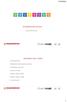 DICHIARAZIONE IVA 2019 ELENA VENTURINI Concetti generali ARGOMENTI DEL CORSO Elaborazione dei dati dalla primanota Compilazione manuale Calcolo del saldo Gestione saldo a debito Gestione saldo a credito
DICHIARAZIONE IVA 2019 ELENA VENTURINI Concetti generali ARGOMENTI DEL CORSO Elaborazione dei dati dalla primanota Compilazione manuale Calcolo del saldo Gestione saldo a debito Gestione saldo a credito
In Passepartout è possibile creare fino a 998 utenti suddivisi in gruppi. Gli utenti dello stesso gruppo hanno caratteristiche simili.
 LA GESTIONE UTENTI In Passepartout è possibile creare fino a 998 utenti suddivisi in gruppi. Gli utenti dello stesso gruppo hanno caratteristiche simili. Ogni gruppo può essere personalizzato per limitare
LA GESTIONE UTENTI In Passepartout è possibile creare fino a 998 utenti suddivisi in gruppi. Gli utenti dello stesso gruppo hanno caratteristiche simili. Ogni gruppo può essere personalizzato per limitare
MANUALE OPERATIVO FATTURAZIONE ELETTRONICA ATTIVA PGB
 MANUALE OPERATIVO FATTURAZIONE ELETTRONICA ATTIVA PGB OPERAZIONI PRELIMINARI: ALIQUOTE IVA: Sulle aliquote iva integrare i dati attuali andando a specificare i due campi evidenziati. Per le aliquote iva
MANUALE OPERATIVO FATTURAZIONE ELETTRONICA ATTIVA PGB OPERAZIONI PRELIMINARI: ALIQUOTE IVA: Sulle aliquote iva integrare i dati attuali andando a specificare i due campi evidenziati. Per le aliquote iva
Fatturazione Elettronica
 Fatturazione Elettronica Guida operativa Versione 1.0 Questo documento è di proprietà di Area32 S.r.l. Il suo contenuto costituisce materiale riservato soggetto a copyright. Qualsiasi violazione o diffusione
Fatturazione Elettronica Guida operativa Versione 1.0 Questo documento è di proprietà di Area32 S.r.l. Il suo contenuto costituisce materiale riservato soggetto a copyright. Qualsiasi violazione o diffusione
SEGNALAZIONI STUDI DI SETTORE UNICO 2012 GUIDA OPERATIVA VERSIONE 1.0
 SEGNALAZIONI STUDI DI SETTORE UNICO 2012 GUIDA OPERATIVA VERSIONE 1.0 Introduzione Profilo utente Acquisizione nuova segnalazione Modifica della segnalazione Cancellazione di una segnalazione Stampa della
SEGNALAZIONI STUDI DI SETTORE UNICO 2012 GUIDA OPERATIVA VERSIONE 1.0 Introduzione Profilo utente Acquisizione nuova segnalazione Modifica della segnalazione Cancellazione di una segnalazione Stampa della
ENTRATEL: Servizio telematico Agenzia delle Entrate
 ENTRATEL: Servizio telematico Agenzia delle Entrate Visualizzazione delle ricevute relative ai file inviati. Per controllare lo stato di elaborazione dei file inviati e per entrare in possesso delle ricevute
ENTRATEL: Servizio telematico Agenzia delle Entrate Visualizzazione delle ricevute relative ai file inviati. Per controllare lo stato di elaborazione dei file inviati e per entrare in possesso delle ricevute
FATTURAZIONE ELETTRONICA ALLA PUBBLICA AMMINISTRAZIONE (FATTURA PA)
 FATTURAZIONE ELETTRONICA ALLA PUBBLICA AMMINISTRAZIONE (FATTURA PA) Coloro che hanno rapporti di fornitura con la Pubblica Amministrazione e necessitano di fatturare nei confronti di tali soggetti sono
FATTURAZIONE ELETTRONICA ALLA PUBBLICA AMMINISTRAZIONE (FATTURA PA) Coloro che hanno rapporti di fornitura con la Pubblica Amministrazione e necessitano di fatturare nei confronti di tali soggetti sono
Lynfa Studio (Parcellazione) Fatturazione elettronica
 Lynfa Studio (Parcellazione) Fatturazione elettronica Attivare il collegamento con Agyo è molto semplice! Come prima cosa, occorre configurare Lynfa Studio/Multi (se non ricordi la procedura, scarica la
Lynfa Studio (Parcellazione) Fatturazione elettronica Attivare il collegamento con Agyo è molto semplice! Come prima cosa, occorre configurare Lynfa Studio/Multi (se non ricordi la procedura, scarica la
Cloud Fattura. Manuale Creazione Fattura Elettronica Versione Titolo: CloudFattura. Versione
 Cloud Fattura Manuale Creazione Fattura Elettronica OPEN Dot Com Spa Sede amministrativa: Corso Francia, 121d 12100 Cuneo Tel. 0171 700700 Fax 800 136814 www.opendotcom.it parcella@opendotcom.it 1/20 1
Cloud Fattura Manuale Creazione Fattura Elettronica OPEN Dot Com Spa Sede amministrativa: Corso Francia, 121d 12100 Cuneo Tel. 0171 700700 Fax 800 136814 www.opendotcom.it parcella@opendotcom.it 1/20 1
Panoramica generale. Panoramica generale
 730 205 Panoramica generale Argomenti: Barra utente Pagina iniziale Funzioni generali Anagrafica Scheda del soggetto Gestione dichiarazione Ulteriori funzioni Barra utente Manuale pdf Ritorno alla pagina
730 205 Panoramica generale Argomenti: Barra utente Pagina iniziale Funzioni generali Anagrafica Scheda del soggetto Gestione dichiarazione Ulteriori funzioni Barra utente Manuale pdf Ritorno alla pagina
ANOMALIE RISOLTE Generazione telematico Black list con importi negativi.
 GESTIONE CONTABILE Note di rilascio Versione 7.5.0 aggiornamento Data 1 agosto 2011 Compatibilità 7.0 e successive In sintesi NOVITA DELLA VERSIONE Elenco operazioni IVA: Contratti e operazioni collegate
GESTIONE CONTABILE Note di rilascio Versione 7.5.0 aggiornamento Data 1 agosto 2011 Compatibilità 7.0 e successive In sintesi NOVITA DELLA VERSIONE Elenco operazioni IVA: Contratti e operazioni collegate
Studi di Settore Manuale Operativo. FAQ n.ro MAN-8H6JB67299 Data ultima modifica 24/05/2011. Prodotto Dichiarazioni Fiscali
 Supporto On Line Allegato FAQ FAQ n.ro MAN-8H6JB67299 Data ultima modifica 24/05/2011 Prodotto Dichiarazioni Fiscali Modulo Studi di Settore Oggetto: Studi di Settore - Manuale operativo Studi di Settore
Supporto On Line Allegato FAQ FAQ n.ro MAN-8H6JB67299 Data ultima modifica 24/05/2011 Prodotto Dichiarazioni Fiscali Modulo Studi di Settore Oggetto: Studi di Settore - Manuale operativo Studi di Settore
Anticipo Fatture Elettronico
 MINI GUIDA Anticipo Fatture Elettronico Versione 1.0 (aprile 2011) Pur dichiarando il proprio impegno a mantenere questo documento costantemente aggiornato, non si garantisce che, in ogni momento, sia
MINI GUIDA Anticipo Fatture Elettronico Versione 1.0 (aprile 2011) Pur dichiarando il proprio impegno a mantenere questo documento costantemente aggiornato, non si garantisce che, in ogni momento, sia
CERTIFICAZIONE UNICA 2016 UTENTI EDF SQL
 CERTIFICAZIONE UNICA 2016 UTENTI EDF SQL Note operative dopo aver installato l aggiornamento EDF 2016.1 CENNI NORMATIVI Le funzioni riferite agli "Adempimenti annuali del sostituto d'imposta" sono state
CERTIFICAZIONE UNICA 2016 UTENTI EDF SQL Note operative dopo aver installato l aggiornamento EDF 2016.1 CENNI NORMATIVI Le funzioni riferite agli "Adempimenti annuali del sostituto d'imposta" sono state
CREAZIONE INVIO TELEMATICO
 CREAZIONE INVIO TELEMATICO Il riferimento al manuale è il menù DR capitolo Invio Telematico. OPERAZIONI PRELIMINARI PER CREARE UN FILE TELEMATICO 1. In Aziende Parametri di base Intermed/fornitori servizio
CREAZIONE INVIO TELEMATICO Il riferimento al manuale è il menù DR capitolo Invio Telematico. OPERAZIONI PRELIMINARI PER CREARE UN FILE TELEMATICO 1. In Aziende Parametri di base Intermed/fornitori servizio
MOD. CONSOLIDATO NAZIONALE MONDIALE 2011
 MOD. CONSOLIDATO NAZIONALE MONDIALE 2011 Note di rilascio Versione 7.1. 0 Data 23 maggio 2011 Compatibilità 7.0.0 e successive In sintesi NOVITA Modalità estesa di navigazione CONTENUTO DELLA VERSIONE
MOD. CONSOLIDATO NAZIONALE MONDIALE 2011 Note di rilascio Versione 7.1. 0 Data 23 maggio 2011 Compatibilità 7.0.0 e successive In sintesi NOVITA Modalità estesa di navigazione CONTENUTO DELLA VERSIONE
STRUTTURA DELLA GESTIONE DELEGHE F24
 GESTIONE DELEGHE F24 La generazione automatica del modello di pagamento F24 viene eseguita al Calcolo dichiarazione [F4]. Questa funzione genera i prospetti di compensazione nel quadro Generazione Delega
GESTIONE DELEGHE F24 La generazione automatica del modello di pagamento F24 viene eseguita al Calcolo dichiarazione [F4]. Questa funzione genera i prospetti di compensazione nel quadro Generazione Delega
Profim2000 TS Ricetta (Guida operativa)
 Profim2000 TS Ricetta (Guida operativa) :: indice :: 1 ACN2009... 3 1.1 INSTALLAZIONE... 3 1.1.1 Verifiche preliminari... 3 1.1.2 Installazione postazione medico... 3 1.1.3 Postazioni segreteria o altre
Profim2000 TS Ricetta (Guida operativa) :: indice :: 1 ACN2009... 3 1.1 INSTALLAZIONE... 3 1.1.1 Verifiche preliminari... 3 1.1.2 Installazione postazione medico... 3 1.1.3 Postazioni segreteria o altre
Comunicazione delle fatture emesse e ricevute
 Comunicazione delle fatture emesse e ricevute L art. 4, comma 1, del D.L. n. 193/2016 ha modificato l art. 21 del D.L. n. 78/2010, sostituendo il vecchio spesometro con una nuova comunicazione dei dati
Comunicazione delle fatture emesse e ricevute L art. 4, comma 1, del D.L. n. 193/2016 ha modificato l art. 21 del D.L. n. 78/2010, sostituendo il vecchio spesometro con una nuova comunicazione dei dati
Gruppo Buffetti S.p.A. Largo dei Caduti di El Alamein, Roma
 SOMMARIO VERSIONI CONTENUTE NEL PRESENTE AGGIORNAMENTO... 2 AVVERTENZE... 2 COMUNICAZIONE IMPORTANTE... 2 CONTABILITA CONTENITORE UNICO... 4 ACQUISIZIONE FATTURE ATTIVE/PASSIVE... 4 IMMISSIONE/VARIAZIONE
SOMMARIO VERSIONI CONTENUTE NEL PRESENTE AGGIORNAMENTO... 2 AVVERTENZE... 2 COMUNICAZIONE IMPORTANTE... 2 CONTABILITA CONTENITORE UNICO... 4 ACQUISIZIONE FATTURE ATTIVE/PASSIVE... 4 IMMISSIONE/VARIAZIONE
5 MODULI AGGIUNTIVI. 5.1 [5.00\ 17] Contabilità Analitica Gestione analitica sui corrispettivi. Bollettino
![5 MODULI AGGIUNTIVI. 5.1 [5.00\ 17] Contabilità Analitica Gestione analitica sui corrispettivi. Bollettino 5 MODULI AGGIUNTIVI. 5.1 [5.00\ 17] Contabilità Analitica Gestione analitica sui corrispettivi. Bollettino](/thumbs/100/143877530.jpg) Bollettino 5.00-145 5 MODULI AGGIUNTIVI 5.1 [5.00\ 17] Contabilità Analitica 5.1.1 Gestione analitica sui corrispettivi Con l attuale release è possibile gestire la contabilità analitica in Prima Nota
Bollettino 5.00-145 5 MODULI AGGIUNTIVI 5.1 [5.00\ 17] Contabilità Analitica 5.1.1 Gestione analitica sui corrispettivi Con l attuale release è possibile gestire la contabilità analitica in Prima Nota
Applicativo GISREDDITI 770 Versione c00 Tipo Versione Completa Data Rilascio
 Applicativo GISREDDITI 770 Versione 14.00.0c00 Tipo Versione Completa Data Rilascio 22.04.2014 Gentile cliente, La informiamo che è disponibile un aggiornamento GIS REDDITI 770. Accedere all area riservata
Applicativo GISREDDITI 770 Versione 14.00.0c00 Tipo Versione Completa Data Rilascio 22.04.2014 Gentile cliente, La informiamo che è disponibile un aggiornamento GIS REDDITI 770. Accedere all area riservata
MODELLO UNICO SOCIETA DI CAPITALI 2010
 MODELLO UNICO SOCIETA DI CAPITALI 2010 Note di rilascio Versione 17.9.0 Data 24 giugno 2010 Compatibilità 17.0.0 e successive In sintesi NOVITA DELLA VERSIONE Controlli Unico 2010 e modelli relativi agli
MODELLO UNICO SOCIETA DI CAPITALI 2010 Note di rilascio Versione 17.9.0 Data 24 giugno 2010 Compatibilità 17.0.0 e successive In sintesi NOVITA DELLA VERSIONE Controlli Unico 2010 e modelli relativi agli
Questa gestione permette di calcolare in automatico la competenza di costi e ricavi.
 RATEI E RISCONTI Questa gestione permette di calcolare in automatico la competenza di costi e ricavi. Per attivare la gestione è necessario impostare a S il parametro contabile Gest.ratei/risconti/compet
RATEI E RISCONTI Questa gestione permette di calcolare in automatico la competenza di costi e ricavi. Per attivare la gestione è necessario impostare a S il parametro contabile Gest.ratei/risconti/compet
Portale IP Plus. Manuale per l Utente
 Portale IP Plus Manuale per l Utente 1 Sommario HOME PAGE... 3 UTENZE... 4 PROFILO UTENTE... 4 RECUPERO PASSWORD... 5 UTENZE DI GRUPPO... 7 FUNZIONALITÀ APPLICATIVE:... 8 NEWS... 8 LE MIE FATTURE... 10
Portale IP Plus Manuale per l Utente 1 Sommario HOME PAGE... 3 UTENZE... 4 PROFILO UTENTE... 4 RECUPERO PASSWORD... 5 UTENZE DI GRUPPO... 7 FUNZIONALITÀ APPLICATIVE:... 8 NEWS... 8 LE MIE FATTURE... 10
"Correttiva" di una Dichiarazione dei Redditi
 HELP DESK Nota Salvatempo 0054 MODULO "Correttiva" di una Dichiarazione dei Redditi Quando serve Per gestire la Dichiarazione Correttiva per l anno di imposta 2016, dall Ambiente in linea, per i Modelli
HELP DESK Nota Salvatempo 0054 MODULO "Correttiva" di una Dichiarazione dei Redditi Quando serve Per gestire la Dichiarazione Correttiva per l anno di imposta 2016, dall Ambiente in linea, per i Modelli
aggiornamento Data 15 marzo 2010 Compatibilità
 GESTIONE CONTABILE Note di rilascio Versione 6.13.00 aggiornamento Data 15 marzo 2010 Compatibilità 6.12.01 In sintesi NOVITA DELLA VERSIONE Implementazioni gestione Intrastat Miglioramento funzionale
GESTIONE CONTABILE Note di rilascio Versione 6.13.00 aggiornamento Data 15 marzo 2010 Compatibilità 6.12.01 In sintesi NOVITA DELLA VERSIONE Implementazioni gestione Intrastat Miglioramento funzionale
Gestione Anagrafica Comune per AUTORIZZAZIONE DELEGA. Dal quadro Impostazioni con Ctrl+B si accede nell Anagrafica Comune del contribuente
 730 2015 Ver.2.0 Gestione Anagrafica Comune per AUTORIZZAZIONE DELEGA Dal quadro Impostazioni con Ctrl+B si accede nell Anagrafica Comune del contribuente Gestione Anagrafica Comune per AUTORIZZAZIONE
730 2015 Ver.2.0 Gestione Anagrafica Comune per AUTORIZZAZIONE DELEGA Dal quadro Impostazioni con Ctrl+B si accede nell Anagrafica Comune del contribuente Gestione Anagrafica Comune per AUTORIZZAZIONE
INTRODUZIONE A MEXAL EXPRESS
 INTRODUZIONE A MEXAL EXPRESS Mexal Express è il software gestionale per start-up e piccole imprese che permette di gestire in modo semplice ed intuitivo tutte le attività tipiche della gestione d impresa
INTRODUZIONE A MEXAL EXPRESS Mexal Express è il software gestionale per start-up e piccole imprese che permette di gestire in modo semplice ed intuitivo tutte le attività tipiche della gestione d impresa
Aggiornamento J-Accise Alcoda. Elenco delle nuove funzionalità introdotte
 Aggiornamento J-Accise Alcoda Elenco delle nuove funzionalità introdotte NUOVA RELEASE J-ACCISE ALCODA Elenchiamo qui di seguito le principali novità che saranno introdotte all'interno dell'ultima release
Aggiornamento J-Accise Alcoda Elenco delle nuove funzionalità introdotte NUOVA RELEASE J-ACCISE ALCODA Elenchiamo qui di seguito le principali novità che saranno introdotte all'interno dell'ultima release
NOTA BENE Gli esempi riportati nelle Maschere del presente Manuale sono da ritenersi a titolo puramente esemplificativo.
 06-03-14 MANUALE OPERATIVO 00216 00216 MAN.USO COMUNICAZIONE IVA SPESOMETRO ESPORTAZIONE e INVIO DOCUMENTI SW SISTEMI E INFORMATICA WIN.TW CONTABILITA' SEIPRG.97F SW SISTEMI E INFORMATICA PREMESSA Con
06-03-14 MANUALE OPERATIVO 00216 00216 MAN.USO COMUNICAZIONE IVA SPESOMETRO ESPORTAZIONE e INVIO DOCUMENTI SW SISTEMI E INFORMATICA WIN.TW CONTABILITA' SEIPRG.97F SW SISTEMI E INFORMATICA PREMESSA Con
SPESOMETRO ANNO 2016 COMUNICAZIONE POLIVALENTE Utenti SPRING SQ con EDF SQL
 SPESOMETRO ANNO 2016 COMUNICAZIONE POLIVALENTE Utenti SPRING SQ con EDF SQL PROCEDURA PER GESTIONE DATI E CREAZIONE FILE TELEMATICO Sommario: 1) Elaborazione documenti per comunicazione 2) Gestione operazioni
SPESOMETRO ANNO 2016 COMUNICAZIONE POLIVALENTE Utenti SPRING SQ con EDF SQL PROCEDURA PER GESTIONE DATI E CREAZIONE FILE TELEMATICO Sommario: 1) Elaborazione documenti per comunicazione 2) Gestione operazioni
STUDIO DIGITALE. Attivazione e flusso operativo. Ver. 1.0
 Attivazione e flusso operativo Ver. 1.0 SOMMARIO 1. Attivazione Studio Digitale... 3 1.1 L E-mail con le credenziali... 3 1.2 Cambio password... 4 1.3 Accettazione contrattuale... 4 1.4 Creazione Operatore...
Attivazione e flusso operativo Ver. 1.0 SOMMARIO 1. Attivazione Studio Digitale... 3 1.1 L E-mail con le credenziali... 3 1.2 Cambio password... 4 1.3 Accettazione contrattuale... 4 1.4 Creazione Operatore...
Invio telematico deleghe fatturazione elettronica all'agenzia delle Entrate
 Tipo Documento: Mini Guida Operativa Linea Prodotto: Procedura: LYNFA Studio - Contabilità e Redditi Area: Modulo: Versione / Build: 2018.04.01 / - Data Inizio Validità: 22/11/2018 Classificazione: Titolo:
Tipo Documento: Mini Guida Operativa Linea Prodotto: Procedura: LYNFA Studio - Contabilità e Redditi Area: Modulo: Versione / Build: 2018.04.01 / - Data Inizio Validità: 22/11/2018 Classificazione: Titolo:
Focus Fattura elettronica: I passaggi operativi in Profis. Debora Sguerri Francesca Del Vita
 Focus Fattura elettronica: I passaggi operativi in Profis Debora Sguerri Francesca Del Vita ARGOMENTI - Come configurare la fattura elettronica in Studio4, Studio Sql, Gestione Vendite - Come configurare
Focus Fattura elettronica: I passaggi operativi in Profis Debora Sguerri Francesca Del Vita ARGOMENTI - Come configurare la fattura elettronica in Studio4, Studio Sql, Gestione Vendite - Come configurare
CREAZIONE DI UN AZIENDA
 CREAZIONE DI UN AZIENDA La creazione di un azienda in Passcom avviene tramite la funzione Aziende Apertura azienda ; dalla medesima sarà possibile visualizzare la lista delle aziende precedentemente create
CREAZIONE DI UN AZIENDA La creazione di un azienda in Passcom avviene tramite la funzione Aziende Apertura azienda ; dalla medesima sarà possibile visualizzare la lista delle aziende precedentemente create
L aggiornamento è comprensivo di tutte le segnalazioni di anomalie, corrette nelle patch, pervenute dopo il rilascio della versione precedente.
 DATI IDENTIFICATIVI DELL AGGIORNAMENTO Applicativo: GIS CONTABILITA : Tipo Aggiornamento Data di rilascio: 08.09.2017 Gentile cliente, La informiamo che è disponibile un aggiornamento GIS CONTABILITA.
DATI IDENTIFICATIVI DELL AGGIORNAMENTO Applicativo: GIS CONTABILITA : Tipo Aggiornamento Data di rilascio: 08.09.2017 Gentile cliente, La informiamo che è disponibile un aggiornamento GIS CONTABILITA.
Fatturazione Elettronica
 Con WinCar / WinMec puoi gestire, con un unico strumento, la creazione e l invio di fatture (ciclo attivo) e la ricezione di fatture da parte dei fornitori (ciclo passivo). Puoi creare la fattura (nella
Con WinCar / WinMec puoi gestire, con un unico strumento, la creazione e l invio di fatture (ciclo attivo) e la ricezione di fatture da parte dei fornitori (ciclo passivo). Puoi creare la fattura (nella
Gruppo Buffetti S.p.A. Largo dei Caduti di El Alamein, Roma
 Sommario VERSIONI CONTENUTE NEL PRESENTE AGGIORNAMENTO... 2 ATTENZIONE!!!... 3 INVIO TELEMATICO SPESE SANITARIE... 3 Procedimento per conferire delega di invio dei medici a commercialisti... 3 Formazione
Sommario VERSIONI CONTENUTE NEL PRESENTE AGGIORNAMENTO... 2 ATTENZIONE!!!... 3 INVIO TELEMATICO SPESE SANITARIE... 3 Procedimento per conferire delega di invio dei medici a commercialisti... 3 Formazione
ParcellaAvvocato. Manuale operativo Versione Titolo: ParcellaAvvocato. Versione Tipo di documento: Manuale operativo
 ParcellaAvvocato Manuale operativo OPEN Dot Com Spa Sede amministrativa: Corso Francia, 121d 12100 Cuneo Tel. 0171 700700 Fax 800 136814 www.opendotcom.it parcella@opendotcom.it 1/16 1 CONFIGURAZIONE ANAGRAFICA...
ParcellaAvvocato Manuale operativo OPEN Dot Com Spa Sede amministrativa: Corso Francia, 121d 12100 Cuneo Tel. 0171 700700 Fax 800 136814 www.opendotcom.it parcella@opendotcom.it 1/16 1 CONFIGURAZIONE ANAGRAFICA...
Manuale di Aggiornamento BOLLETTINO. KING GESTIONALE KING STUDIO CESPITI Rel G. DATALOG Soluzioni Integrate
 KING Manuale di Aggiornamento BOLLETTINO KING GESTIONALE KING STUDIO CESPITI Rel. 4.70.1G DATALOG Soluzioni Integrate - 2 - Manuale di Aggiornamento Sommario 1 PER APPLICARE L AGGIORNAMENTO... 3 1.1 Update
KING Manuale di Aggiornamento BOLLETTINO KING GESTIONALE KING STUDIO CESPITI Rel. 4.70.1G DATALOG Soluzioni Integrate - 2 - Manuale di Aggiornamento Sommario 1 PER APPLICARE L AGGIORNAMENTO... 3 1.1 Update
GUIDA APPLICATIVA NUMERAZIONE UNITARIA INTERMEDIARIO
 GUIDA APPLICATIVA INTERMEDIARIO VERSIONE 5.0 INDICE DEL DOCUMENTO 1. Numerazione unitaria... 3 2. Nuova Autorizzazione... 4 2.1. Compilazione di una richiesta... 5 2.2. Upload file... 7 2.3. Inserimento
GUIDA APPLICATIVA INTERMEDIARIO VERSIONE 5.0 INDICE DEL DOCUMENTO 1. Numerazione unitaria... 3 2. Nuova Autorizzazione... 4 2.1. Compilazione di una richiesta... 5 2.2. Upload file... 7 2.3. Inserimento
PIATTAFORMA DEI CREDITI COMMERCIALI GUIDA ALLA COMPILAZIONE DELLA RICHIESTA DI ANTICIPAZIONE DI LIQUIDITA
 PIATTAFORMA DEI CREDITI COMMERCIALI GUIDA ALLA COMPILAZIONE DELLA RICHIESTA DI ANTICIPAZIONE DI LIQUIDITA Versione 1.0 del 15/01/2019 SOMMARIO INTRODUZIONE... 3 COME ACCEDERE AL SISTEMA PCC... 4 COME PREDISPORRE
PIATTAFORMA DEI CREDITI COMMERCIALI GUIDA ALLA COMPILAZIONE DELLA RICHIESTA DI ANTICIPAZIONE DI LIQUIDITA Versione 1.0 del 15/01/2019 SOMMARIO INTRODUZIONE... 3 COME ACCEDERE AL SISTEMA PCC... 4 COME PREDISPORRE
SPESE SANITARIE TELEMATICHE 2015
 SPESE SANITARIE TELEMATICHE 2015 Note di rilascio Versione 1.1.0 Data 11 dicembre 2015 Compatibilità - In sintesi CONTENUTO DELLA VERSIONE Cenni normativi Nuove comunicazioni Gestione spese per l annualità
SPESE SANITARIE TELEMATICHE 2015 Note di rilascio Versione 1.1.0 Data 11 dicembre 2015 Compatibilità - In sintesi CONTENUTO DELLA VERSIONE Cenni normativi Nuove comunicazioni Gestione spese per l annualità
Fatturazione Elettronica Q-Winner Web
 Fatturazione Elettronica Q-Winner Web Guida operativa Versione 1.0 Questo documento è di proprietà di Area32 S.r.l. Il suo contenuto costituisce materiale riservato soggetto a copyright. Qualsiasi violazione
Fatturazione Elettronica Q-Winner Web Guida operativa Versione 1.0 Questo documento è di proprietà di Area32 S.r.l. Il suo contenuto costituisce materiale riservato soggetto a copyright. Qualsiasi violazione
IMPORT FATTURE EMESSE DA FILE XML
 IMPORT FATTURE EMESSE DA FILE XML Nelle aziende in cui non si emette la fattura elettronica dal programma, perché il cliente provvede autonomamente ad emettere i documenti, è possibile importare tali fatture
IMPORT FATTURE EMESSE DA FILE XML Nelle aziende in cui non si emette la fattura elettronica dal programma, perché il cliente provvede autonomamente ad emettere i documenti, è possibile importare tali fatture
CREAZIONE DI UN UTENTE
 CREAZIONE DI UN UTENTE La creazione di un utente avviene ad opera dell Amministratore dell installazione (si tratta di utente Studio con ampi poteri decisionali e gestionali) mediante il menù Servizi Configurazioni
CREAZIONE DI UN UTENTE La creazione di un utente avviene ad opera dell Amministratore dell installazione (si tratta di utente Studio con ampi poteri decisionali e gestionali) mediante il menù Servizi Configurazioni
DATEV KOINOS Azienda Cloud. Guida introduttiva
 DATEV KOINOS Azienda Cloud Guida introduttiva INDICE 1. Accesso al servizio pag. 3 2. Profilo utente pag. 4 3. Prima attivazione pag. 5 4. Accesso alle applicazioni pag. 5 5. Upload dei file da disco locale
DATEV KOINOS Azienda Cloud Guida introduttiva INDICE 1. Accesso al servizio pag. 3 2. Profilo utente pag. 4 3. Prima attivazione pag. 5 4. Accesso alle applicazioni pag. 5 5. Upload dei file da disco locale
DICHIARAZIONE DI INTENTO
 DICHIARAZIONE DI INTENTO In questo documento vengono elencati tutti i passaggi necessari alla gestione delle dichiarazioni di intento OPERAZIONI PRELIMINARI La gestione delle dichiarazioni di intento si
DICHIARAZIONE DI INTENTO In questo documento vengono elencati tutti i passaggi necessari alla gestione delle dichiarazioni di intento OPERAZIONI PRELIMINARI La gestione delle dichiarazioni di intento si
Fasi CED Passaggi di stato con INTERMEDIARIO Estrazione del telematico Utilizzo Bacheca...6
 Fasi CED 770 1.Passaggi di stato con INTERMEDIARIO...2 2.Estrazione del telematico...4 3.Utilizzo Bacheca...6 1. Passaggi di stato con INTERMEDIARIO In lavorazione della dichiarazione l operatore caricherà
Fasi CED 770 1.Passaggi di stato con INTERMEDIARIO...2 2.Estrazione del telematico...4 3.Utilizzo Bacheca...6 1. Passaggi di stato con INTERMEDIARIO In lavorazione della dichiarazione l operatore caricherà
Allegato 3. Manuale d uso del servizio di abilitazione alla Chain 2
 Manuale d uso del servizio di abilitazione alla Chain 2 1 / 14 Allegato 3 Manuale d uso del servizio di abilitazione alla Chain 2 Il presente documento descrive le modalità di utilizzo dei servizi disponibili
Manuale d uso del servizio di abilitazione alla Chain 2 1 / 14 Allegato 3 Manuale d uso del servizio di abilitazione alla Chain 2 Il presente documento descrive le modalità di utilizzo dei servizi disponibili
Gruppo Buffetti S.p.A.
 Sommario VERSIONI CONTENUTE NEL PRESENTE AGGIORNAMENTO...2 AVVERTENZE!!!...2 LIQUIDAZIONI PERIODICHE IVA...2 ADEGUAMENTO ARCHIVI (00002z)...2 Contenuti del rilascio...2 Formazione e Gestione File XML...2
Sommario VERSIONI CONTENUTE NEL PRESENTE AGGIORNAMENTO...2 AVVERTENZE!!!...2 LIQUIDAZIONI PERIODICHE IVA...2 ADEGUAMENTO ARCHIVI (00002z)...2 Contenuti del rilascio...2 Formazione e Gestione File XML...2
Per eseguire una ricerca parziale si deve anteporre o seguire il carattere asterisco alla parola. Esempio
 Sommario MANUALE OPERATIVO PORTALE SAP... 2 Requisiti minimi... 2 CLIENTI... 2 CREAZIONE NUOVO CLIENTE... 3 DESTINAZIONI... 4 SELEZIONE CLIENTE PER ORDINE... 4 ORDINE... 4 MODIFICA DATA EVASIONE... 5 IMPOSTAZIONE
Sommario MANUALE OPERATIVO PORTALE SAP... 2 Requisiti minimi... 2 CLIENTI... 2 CREAZIONE NUOVO CLIENTE... 3 DESTINAZIONI... 4 SELEZIONE CLIENTE PER ORDINE... 4 ORDINE... 4 MODIFICA DATA EVASIONE... 5 IMPOSTAZIONE
Certificati di postazione
 Certificati di postazione Sequenza delle operazioni per la generazione e l installazione del certificato di postazione MANUALE OPERATIVO VERSIONE: 1.1 (11/04/2013) Sommario Introduzione... 3 Sequenza delle
Certificati di postazione Sequenza delle operazioni per la generazione e l installazione del certificato di postazione MANUALE OPERATIVO VERSIONE: 1.1 (11/04/2013) Sommario Introduzione... 3 Sequenza delle
LA FATTURAZIONE ELETTRONICA ALLA PUBBLICA AMMINISTRAZIONE
 LA FATTURAZIONE ELETTRONICA ALLA PUBBLICA AMMINISTRAZIONE Coloro che hanno rapporti di fornitura con la Pubblica Amministrazione e necessitano di fatturare nei confronti di tali soggetti sono obbligati
LA FATTURAZIONE ELETTRONICA ALLA PUBBLICA AMMINISTRAZIONE Coloro che hanno rapporti di fornitura con la Pubblica Amministrazione e necessitano di fatturare nei confronti di tali soggetti sono obbligati
